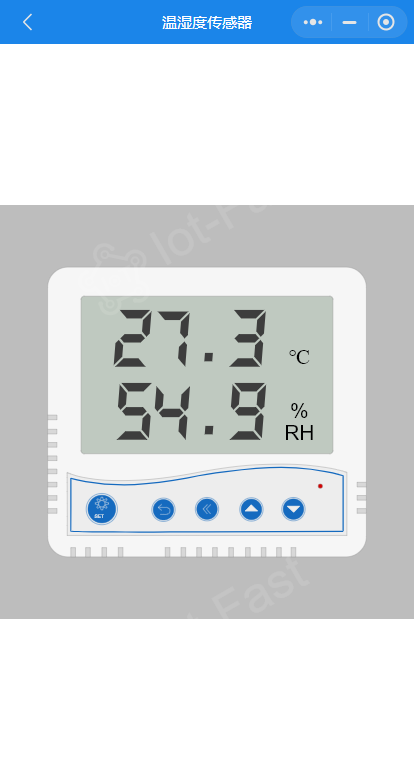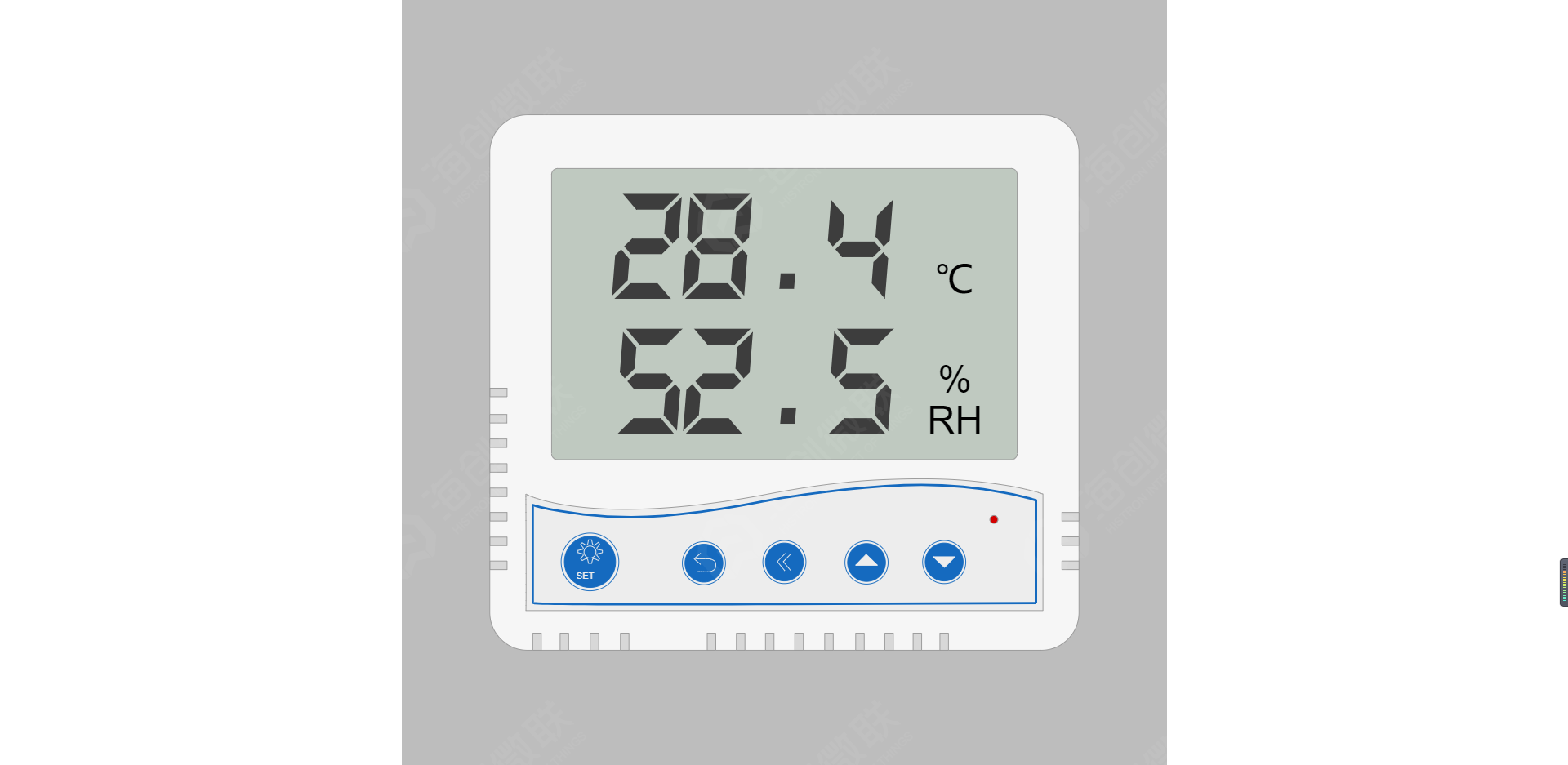先上对比图,左侧为实际设备,右侧为组态图。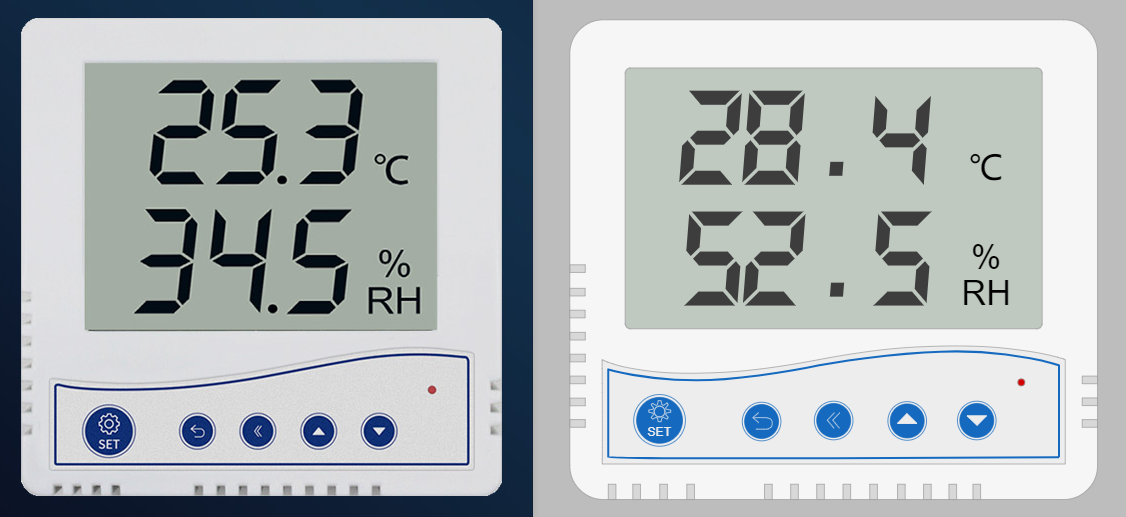
那么这么好看的组态是怎么画出来的呢?为大家介绍本文的主角——“IoT-Fast”,IoT-Fast是一款集合了数据采集、上报云端、图形组态为一体的软件,免费下载地址:
:::info
https://www.gkiiot.com/download.html
:::
文章以温湿度传感器为例,包括采集,上云,组态,共分为五个部分:
温湿度传感器的介绍
简单介绍温湿度传感器的连接方式,设备为Modbus协议。
IoT-Fast-采集控制系统
对底层设备进行数据读取、写入的配置界面,还可以进行数据处理。
IoT-Fast-云平台
将采集控制系统收集的数据进行分类展示、告警阈值设置、历史数据查询等功能。
IoT-Fast-云组态
进行2D组态,组态元素绑定云平台上展示的数据,来进行动作的执行或是数据展示。
IoT-Fast-微信小程序/App
通过微信小程序或者手机app进行远程数据的查看,以及动作的执行。
一、温湿度传感器
本款温湿度传感器是由DC24V电源供电,使用modbus协议,485线传输数据,通过串口服务器将串口转换成TCP通讯,外观如下。
接着要给串口服务器分配一个IP地址和端口,打开串口服务器的软件ZLVirCom,点击设备管理。
.png#crop=0&crop=0&crop=1&crop=1&id=r72VH&originHeight=577&originWidth=1007&originalType=binary&ratio=1&rotation=0&showTitle=false&status=done&style=shadow&title=)
选择你连接的那个串口,双击分配IP地址、端口和波特率等。.png#crop=0&crop=0&crop=1&crop=1&id=wvJqW&originHeight=515&originWidth=1140&originalType=binary&ratio=1&rotation=0&showTitle=false&status=done&style=shadow&title=)
设备的默认波特率为4800,8N1。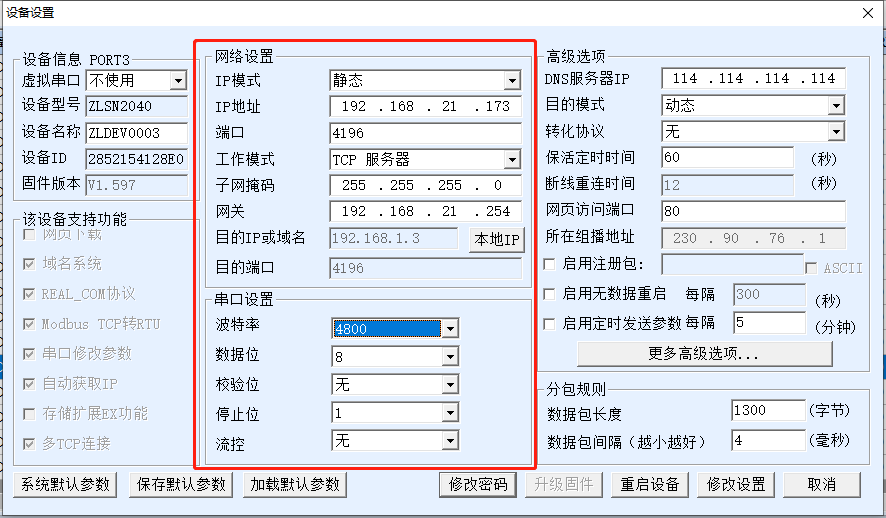
Modbus寄存器地址如下,设备ID默认为1。
二、IoT-Fast-采集控制系统
打开IoT-Fast的采集控制系统,选择左边的节点,按住鼠标左键拖入到中间的配置栏。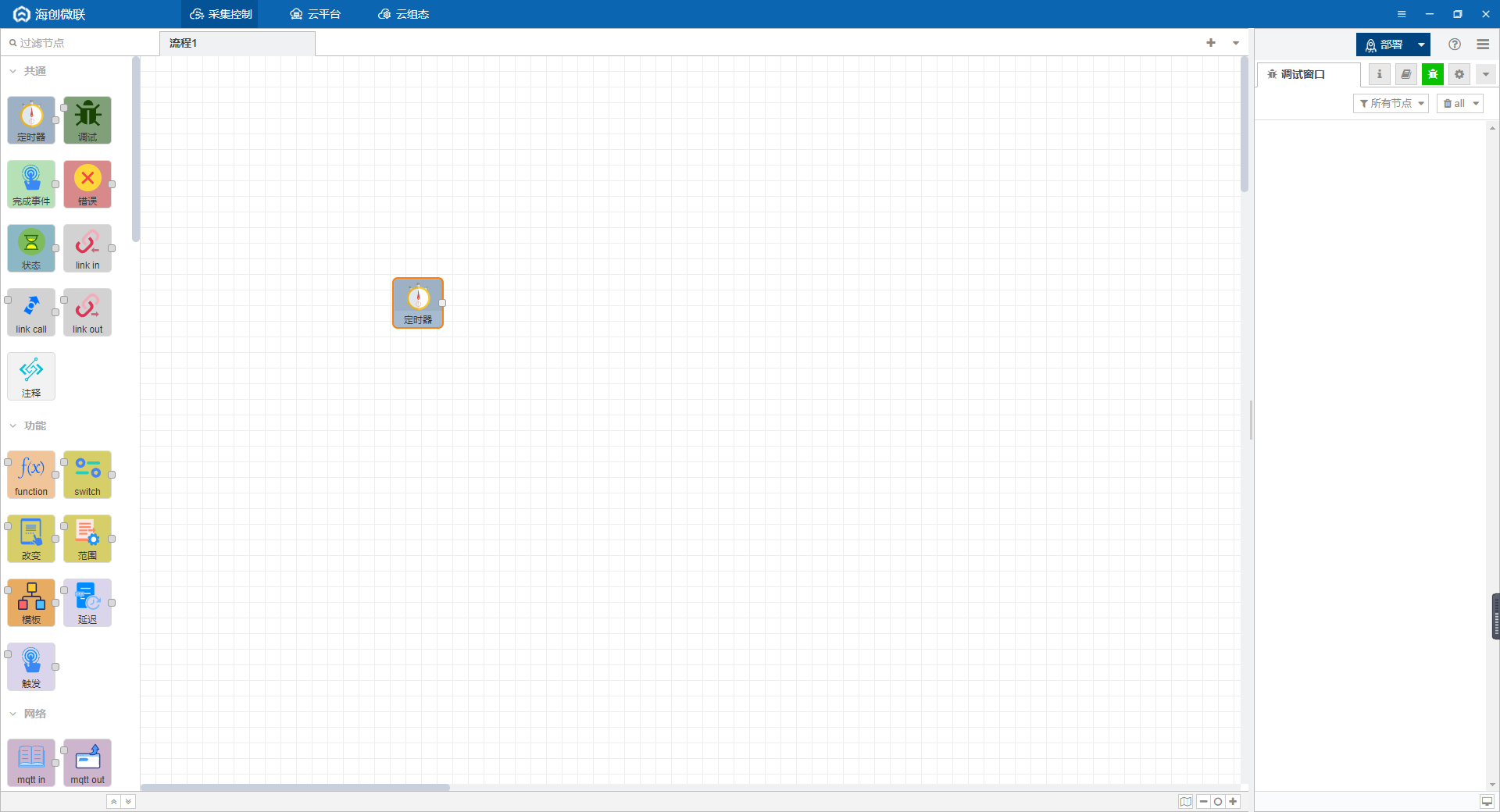
根据协议,所以我们从左侧的采集引擎拉出Modbus采集控件。
双击控件进入配置界面,配置采集的点位,点位的标识符用于和云平台进行关联对应;功能名称是备注的作用,方便自己理解该点位的含义;单元ID是设备号;地址根据协议,比如湿度的寄存器地址是40001,4开头代表功能码FC3,除去开头剩余地址减1就是配置界面的地址了,所以功能码FC3,湿度是地址0,温度是地址1;算法可以做一些简单的数据处理,比如这边%s/10的意思就是返回的值除10。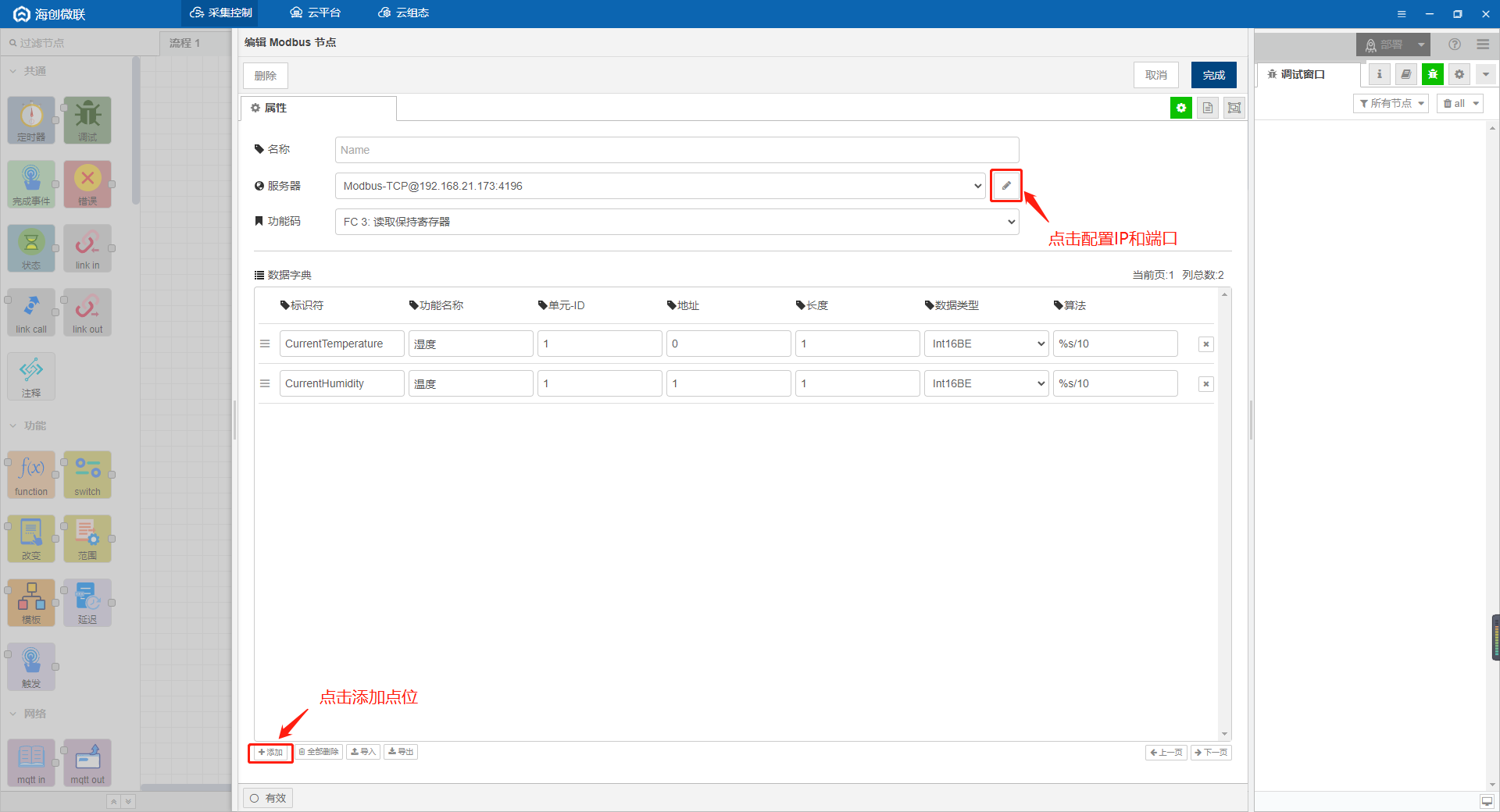
点击配置界面上面的小铅笔进入通讯配置界面,填写IP和端口,通讯模式选择Telnet。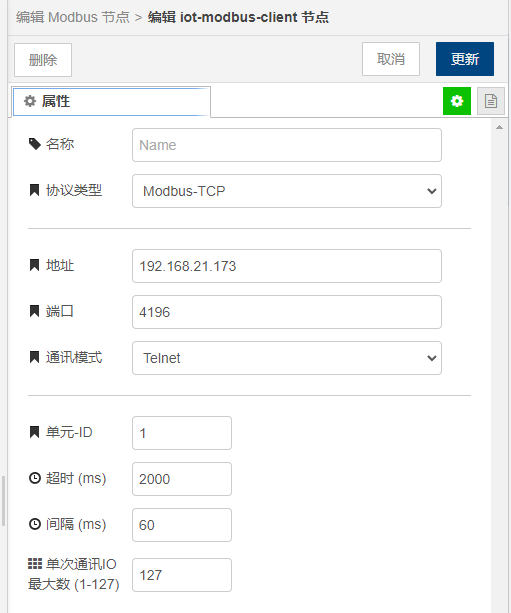
在共通控件中拉出定时器和调试控件。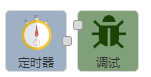
在两个控件中用线两接起来,数据是从左往右流的。触发定时器时,顺着连接线对设备进行一次采集,采集后返回的结果再顺着连接线到右边的调试控件,调试控件则会将结果显示在最右边的调试窗口。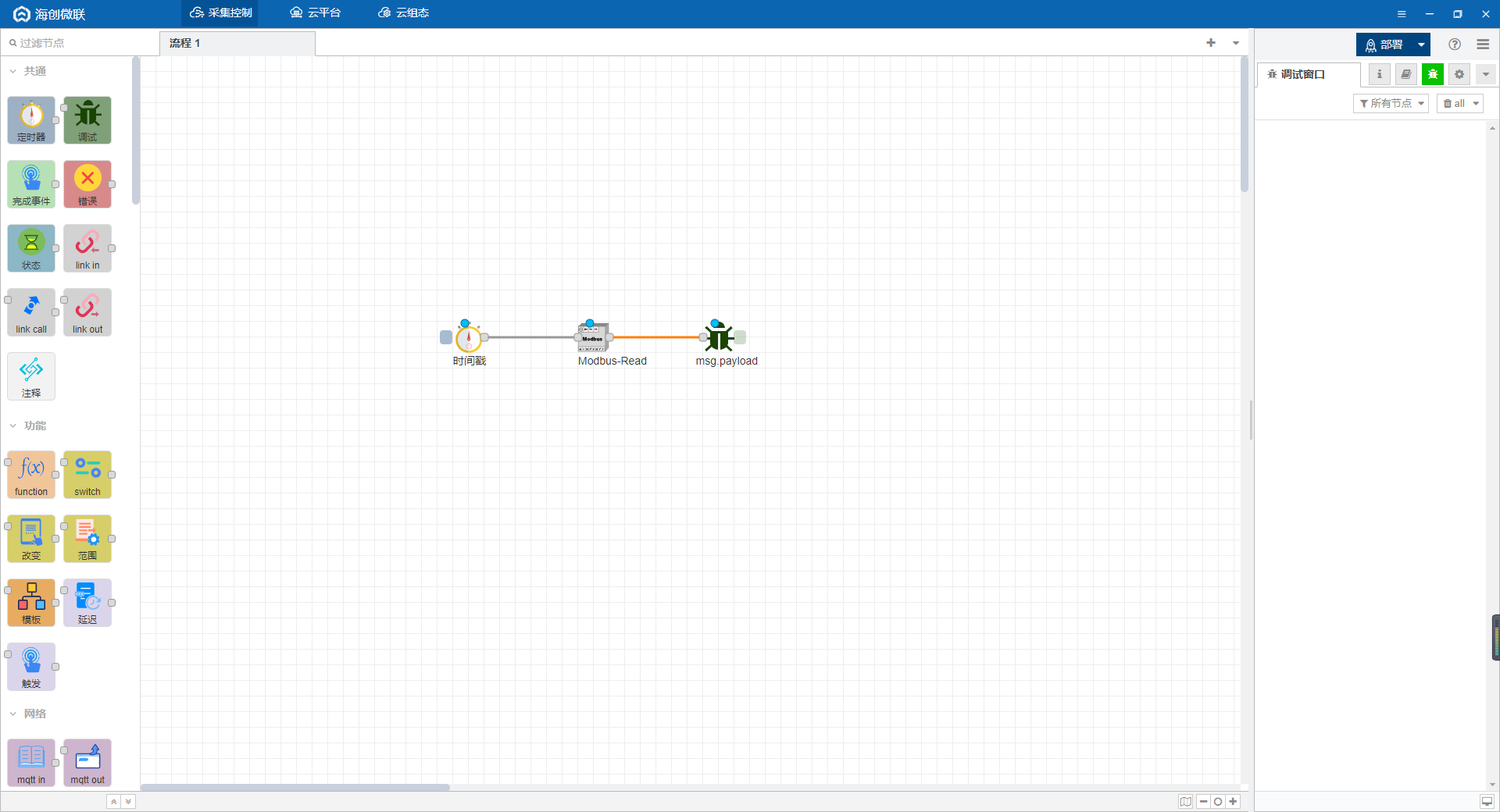
完成后点击右上角的部署按钮。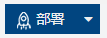
部署完成后通讯控件会显示连接成功,点击定时器前面的按钮,在右边的调试窗口中能看到采集的点位数据。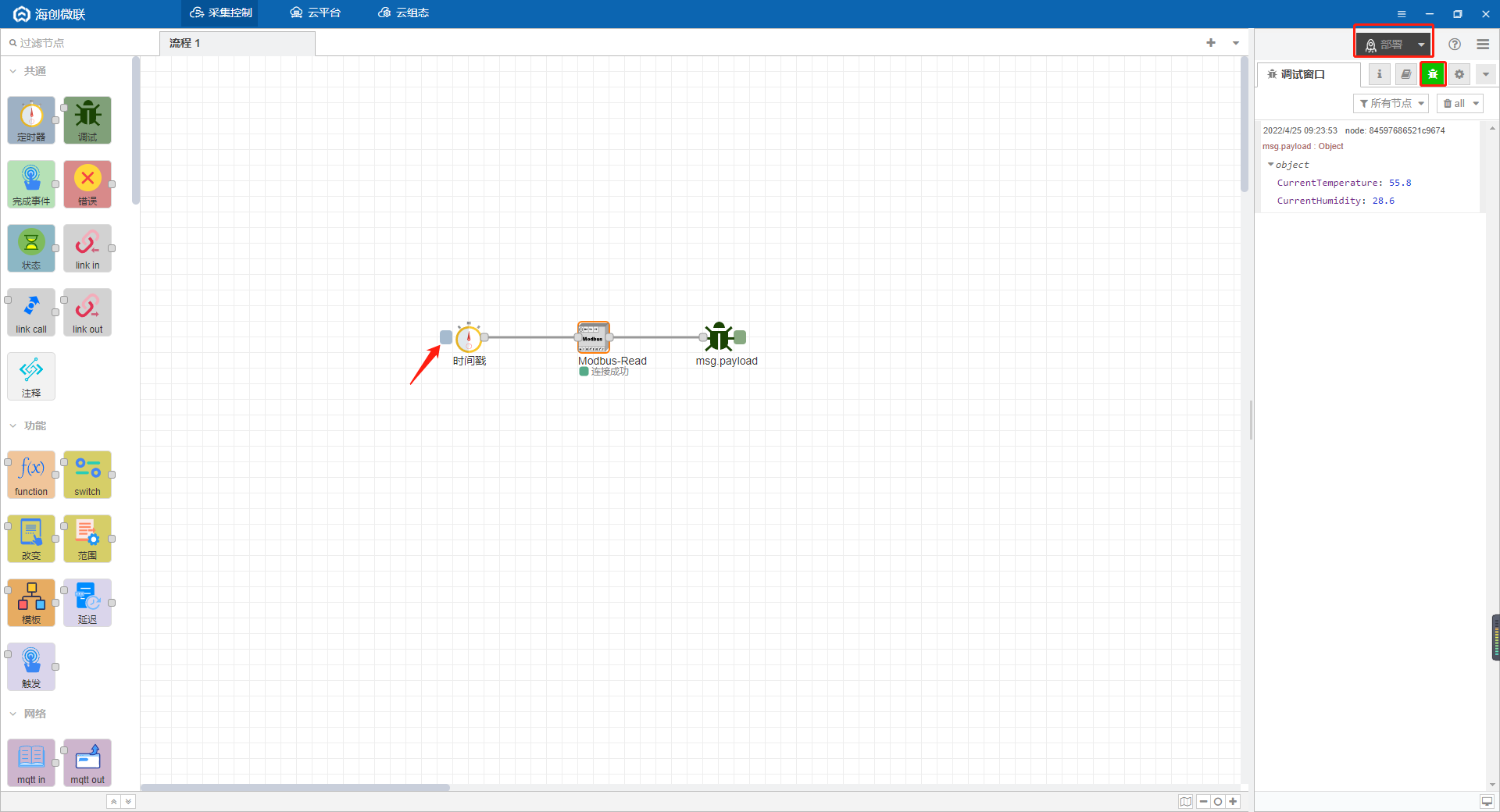
然后我们先去云平台创建一下产品和设备,再回过头来做数据上传。
三、IoT-Fast-云平台
点击云平台按钮进入云平台首页。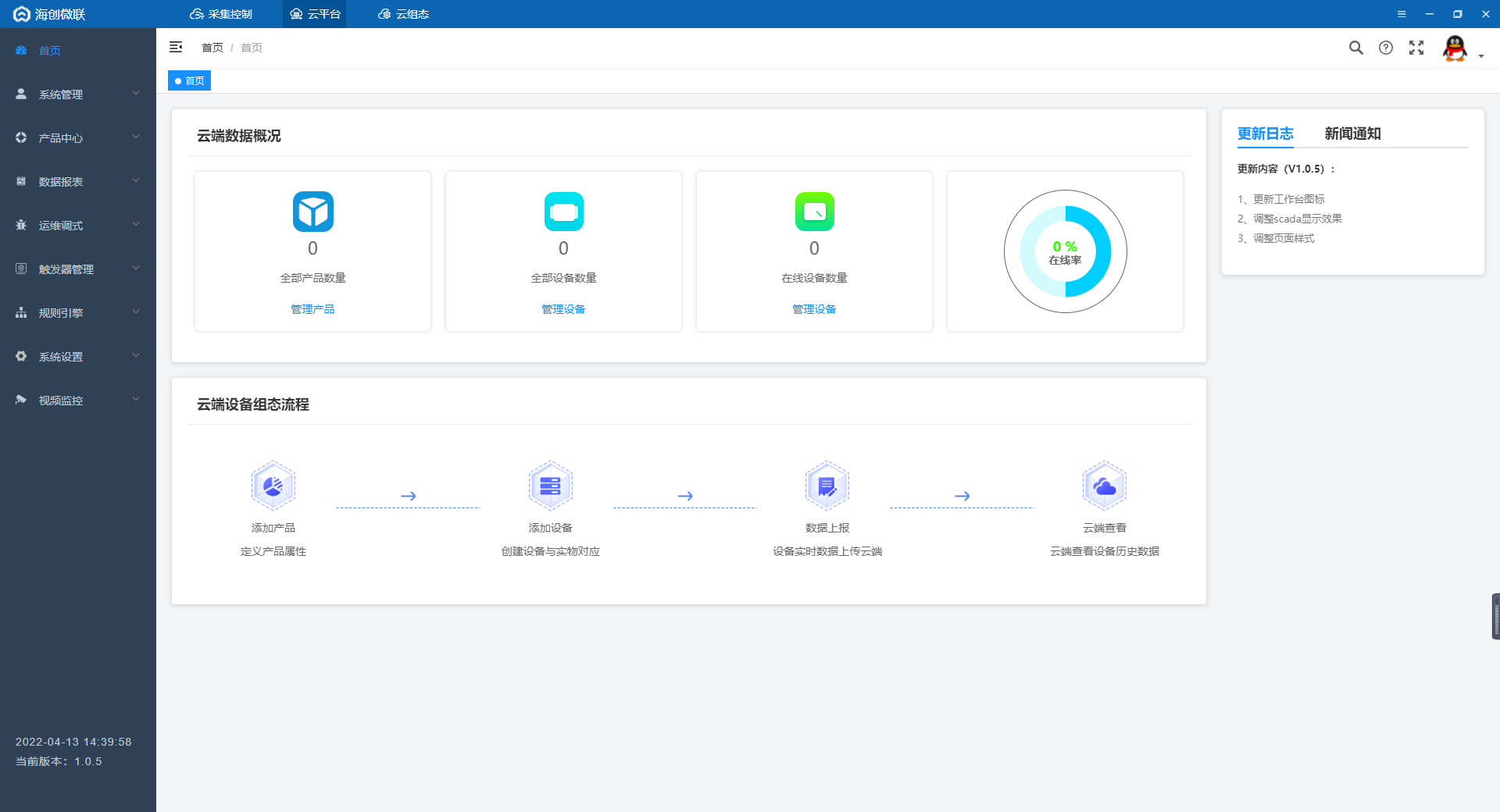
点击左侧产品中心-产品开发,新增一个产品,类别选择自定义品类。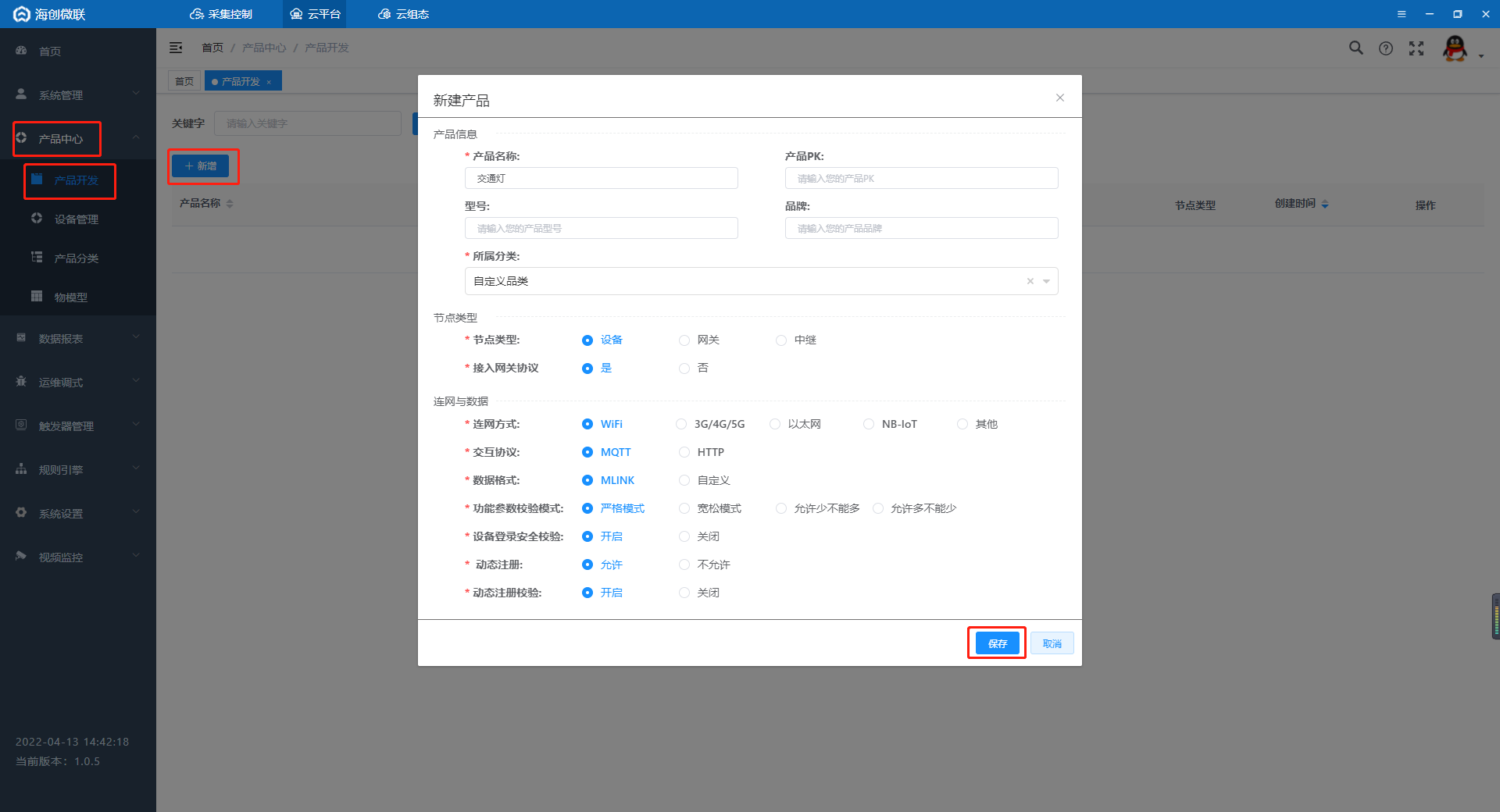
查看创建好的产品,在功能定义-自定义参数中新增采集控制的数据点。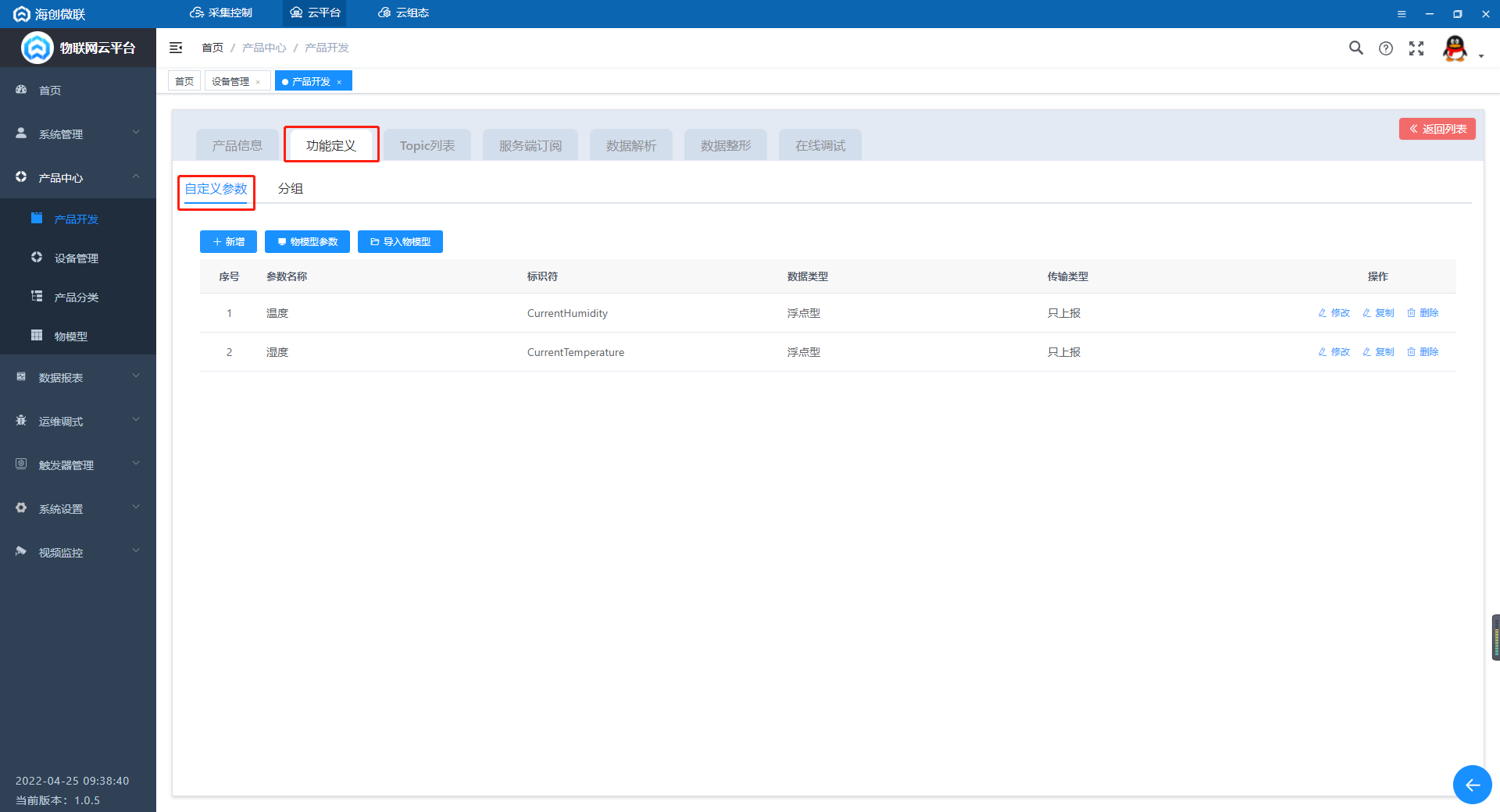
配置如下,注意标识符要和采集控制系统中的标识符一致。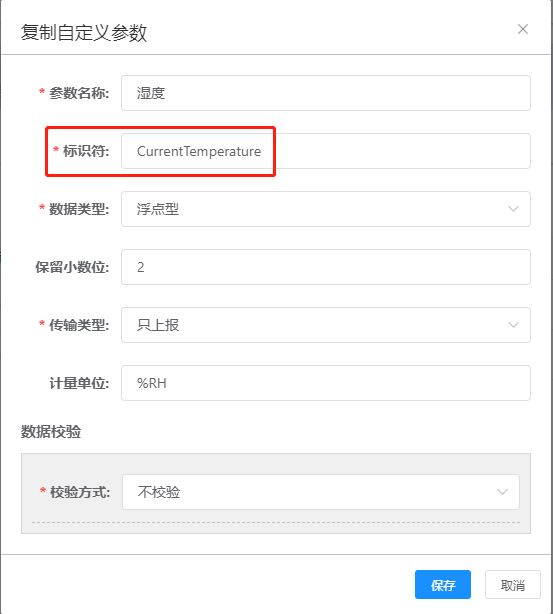

在功能定义-分组中创建上报分组。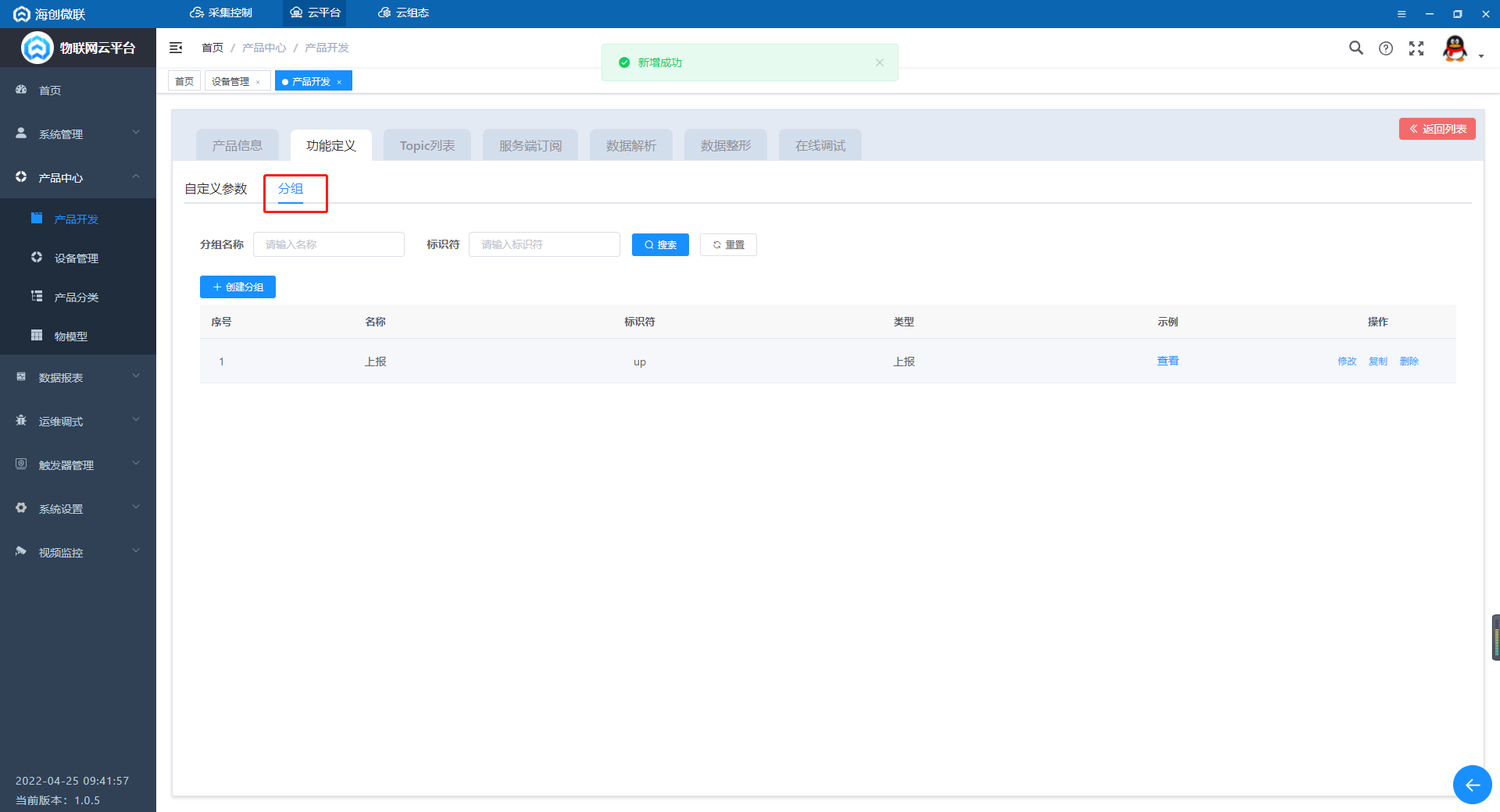
创建一个上报分组,类型选择上报,将左边的点位全选,点击右箭头,加入到当前分组中。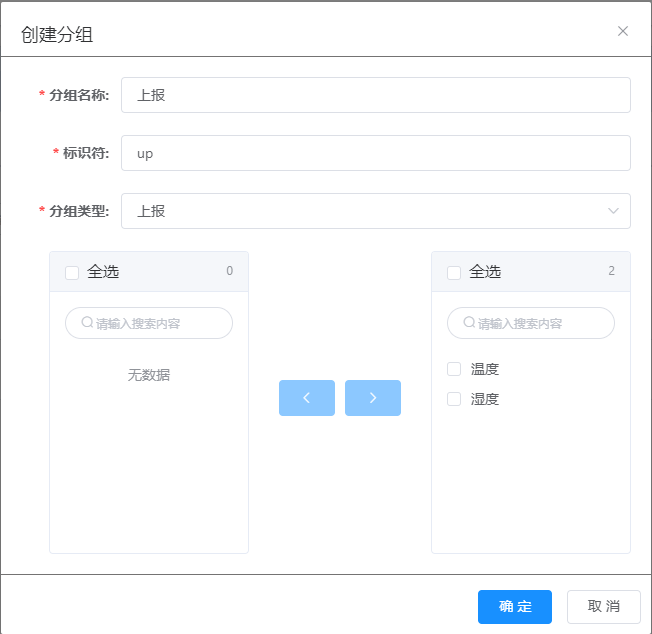
接着点击产品中心-设备管理,在该产品下增加一个设备。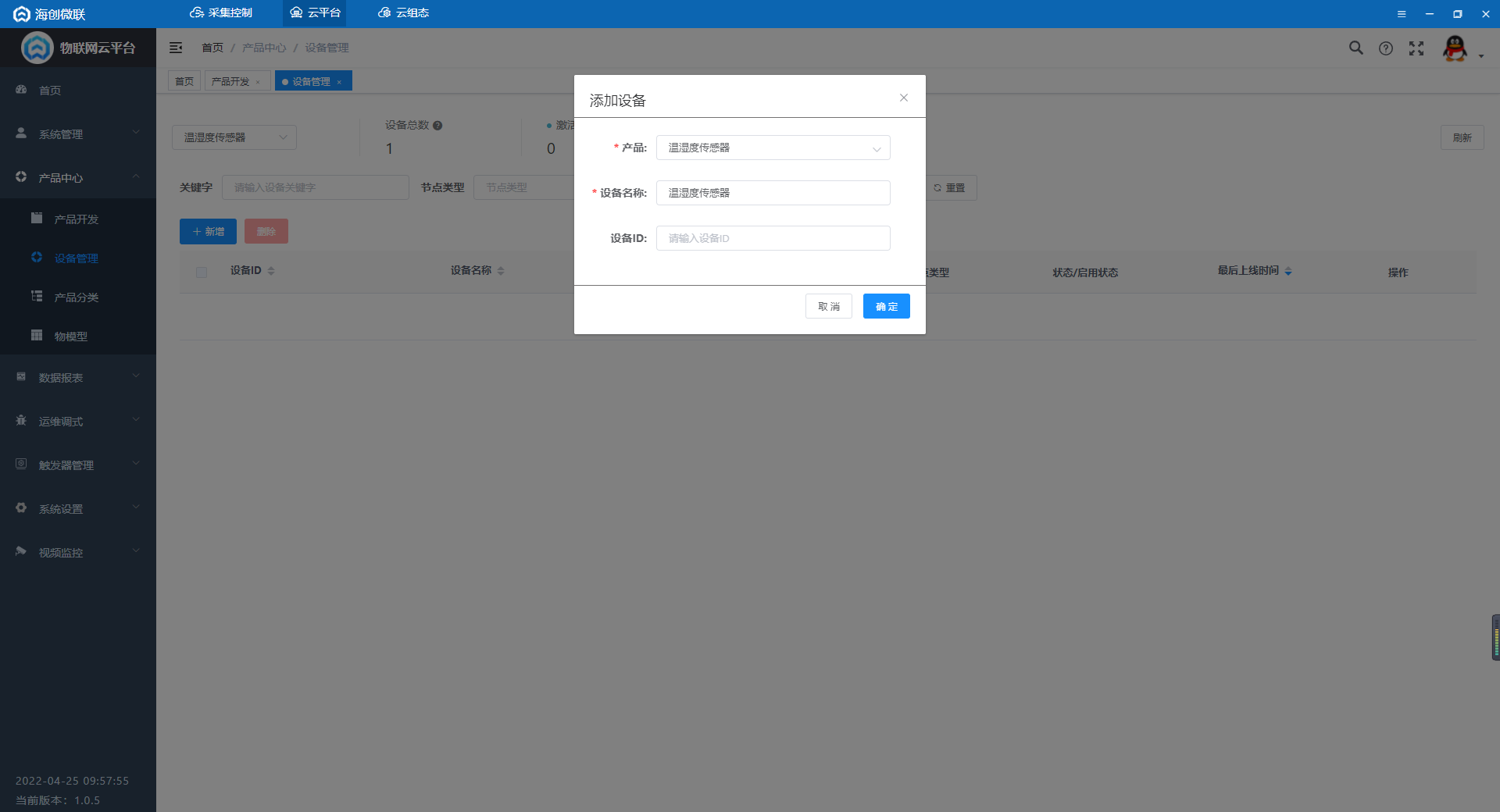
查看设备的运行状态,就能看到刚刚定义的点位已经创建出来了,后续采集控制系统上报的数据就会在这边展示。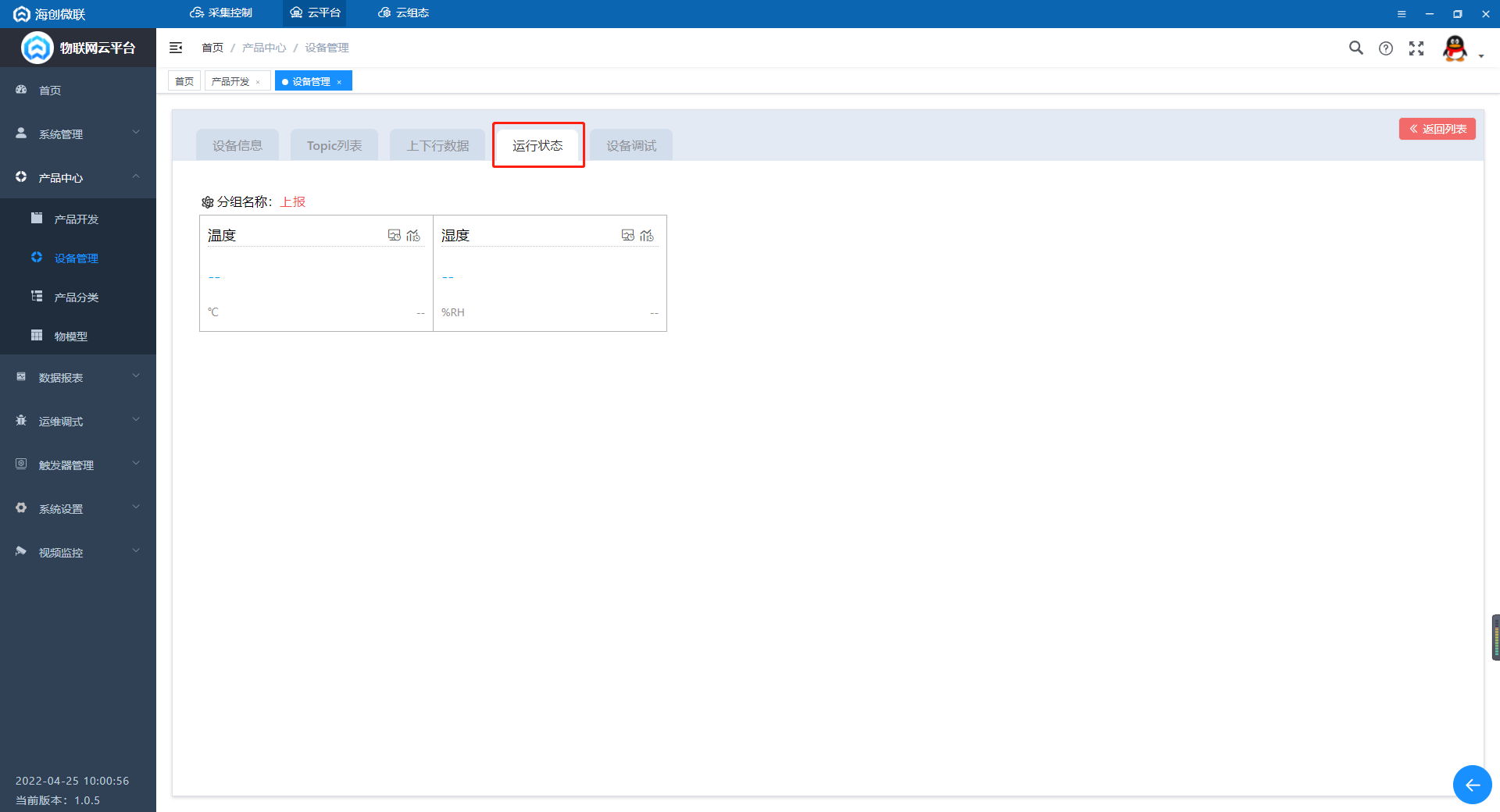
回到采集控制系统,从左侧云平台中拉出微联云上行控件,用于将采集的数据上报。
双击控件就可以选择刚刚在云平台创建的产品、设备和分组了。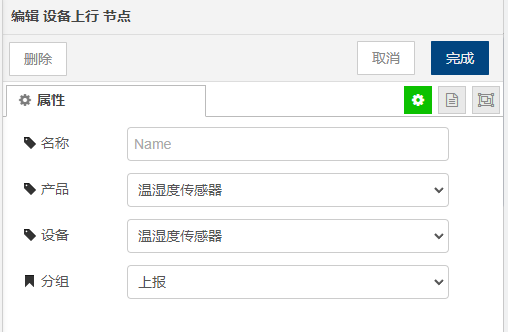
双击定时器,配置采集周期。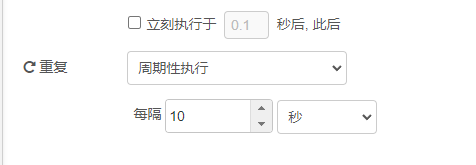
微联云上行控件连接在modbus控件的后面,点击部署,完成后显示连接成功,调试窗口每10s会就显示数据,也可以点击调试控件右边的按钮关闭显示。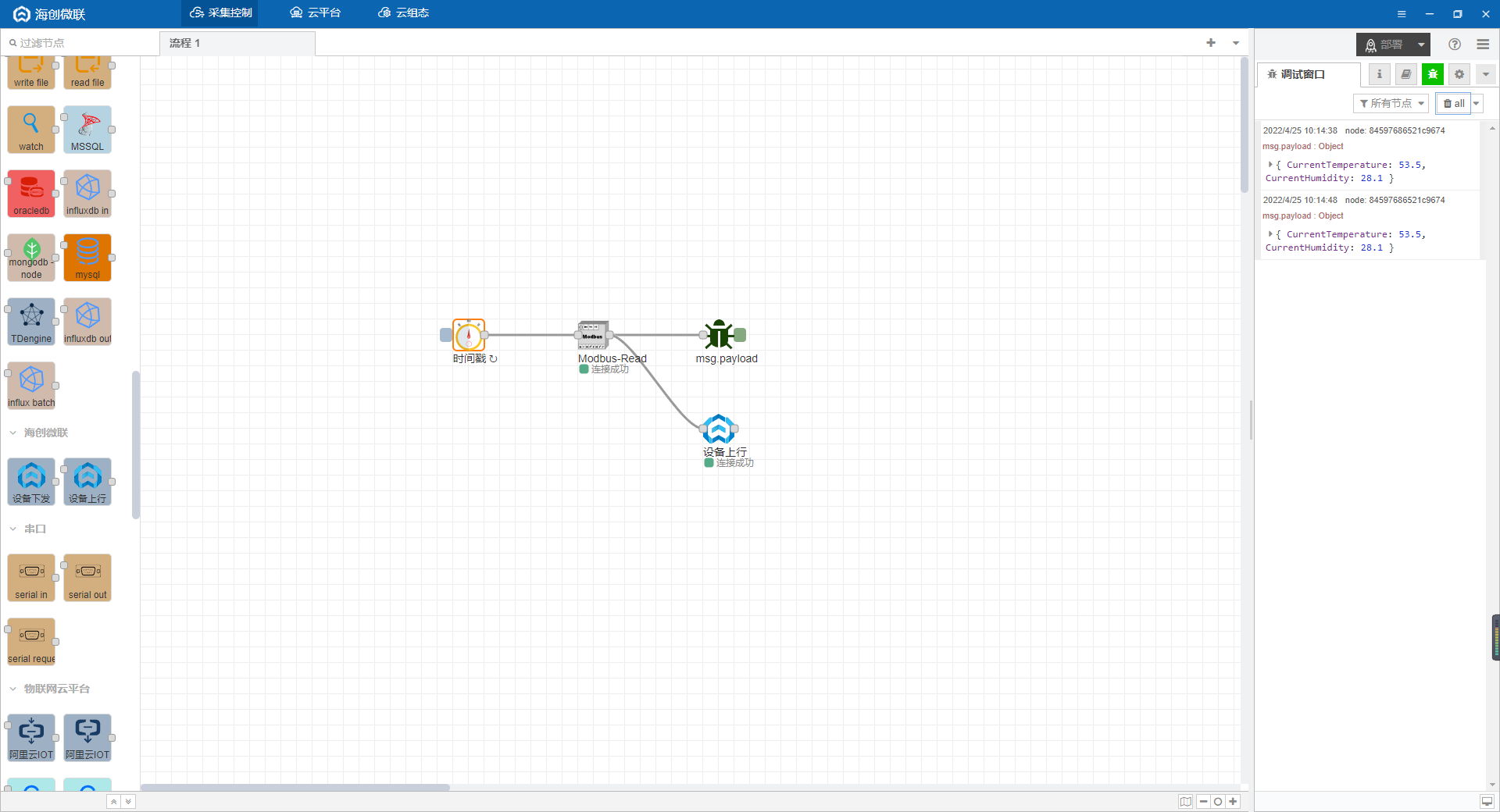
回到云平台,查看设备的运行状态,可以看到数据已经显示出来了。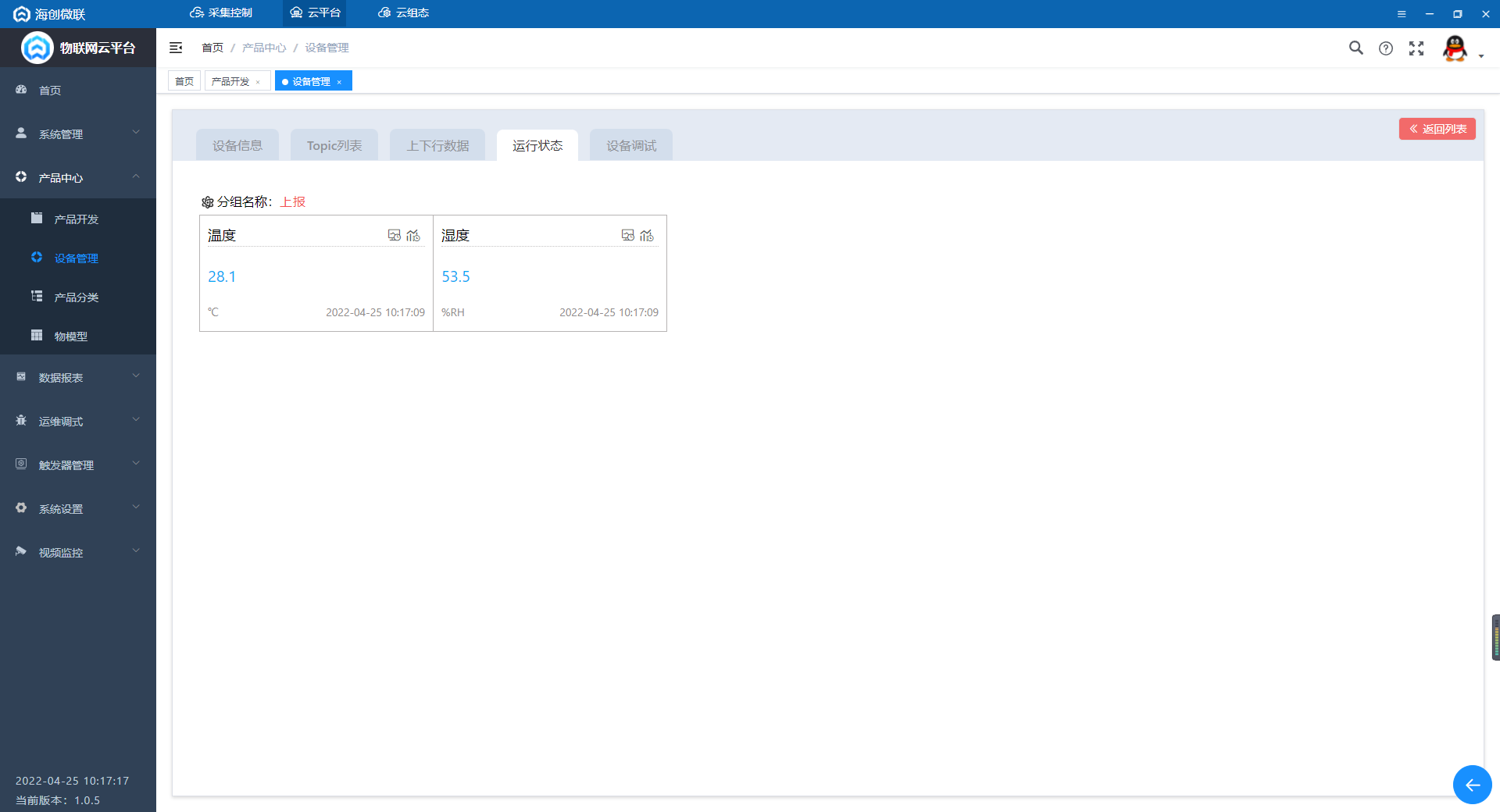
接着在云组态中进行温湿度传感器的组态,然后绑定云平台的数据。
四、IoT-Fast-云组态
点击云组态按钮进入云组态首页。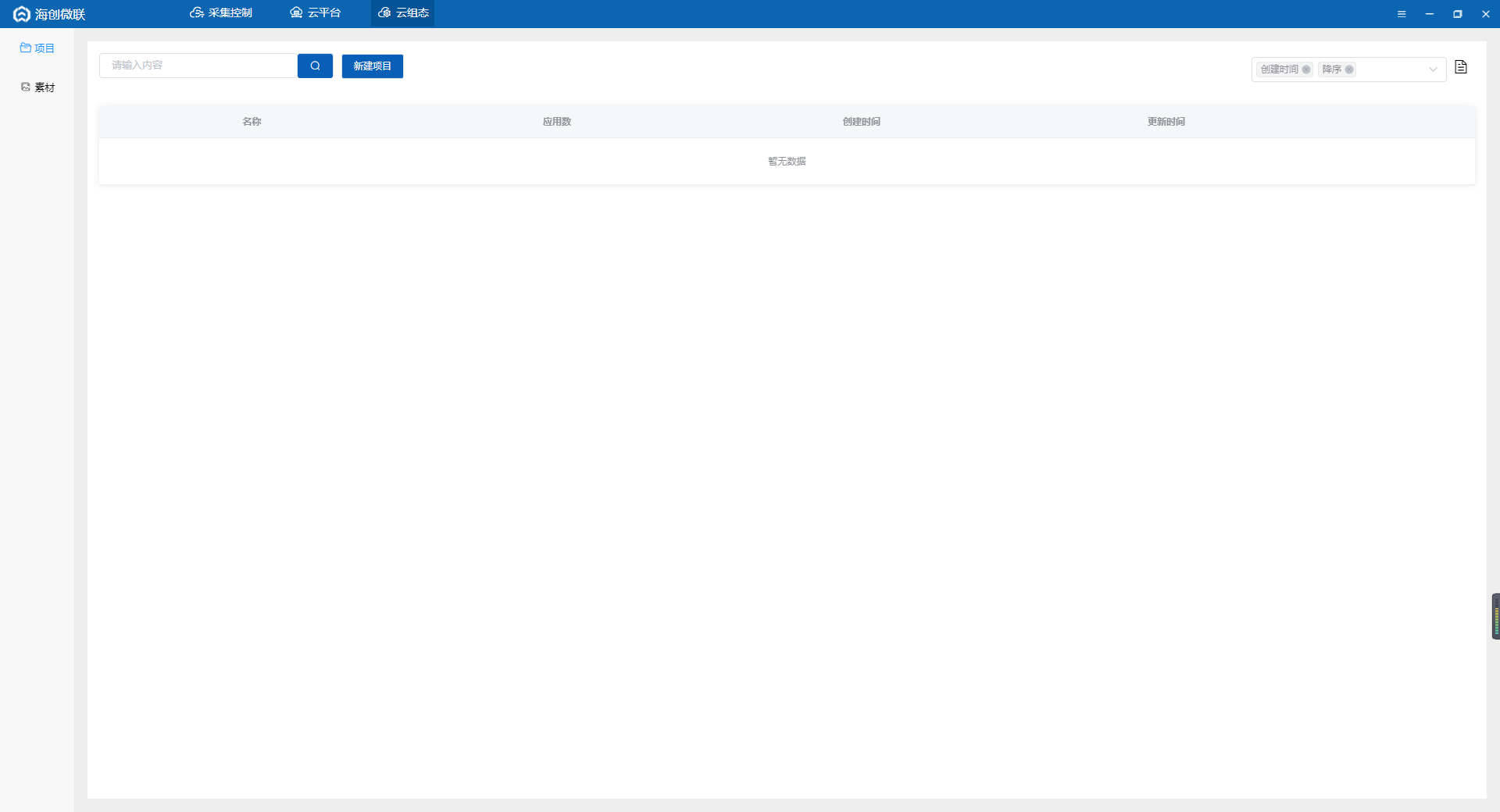
先新建一个项目,填写项目名称,保存,进入项目。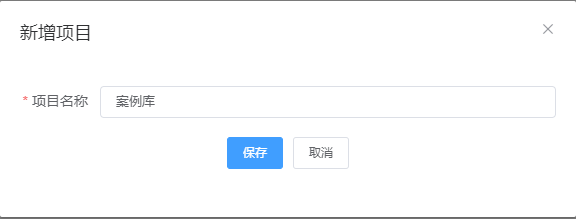
点击应用-我的应用,点击图示位置新增一张图纸,来构建组态。
填写图纸名称后就可以开始画组态图了。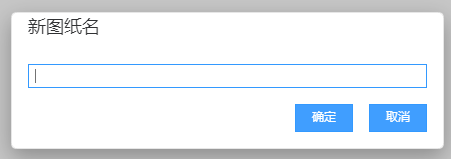
可以在左侧项目树中选择图标使用现成的组件,也可以在设计中设计自己需要的组件。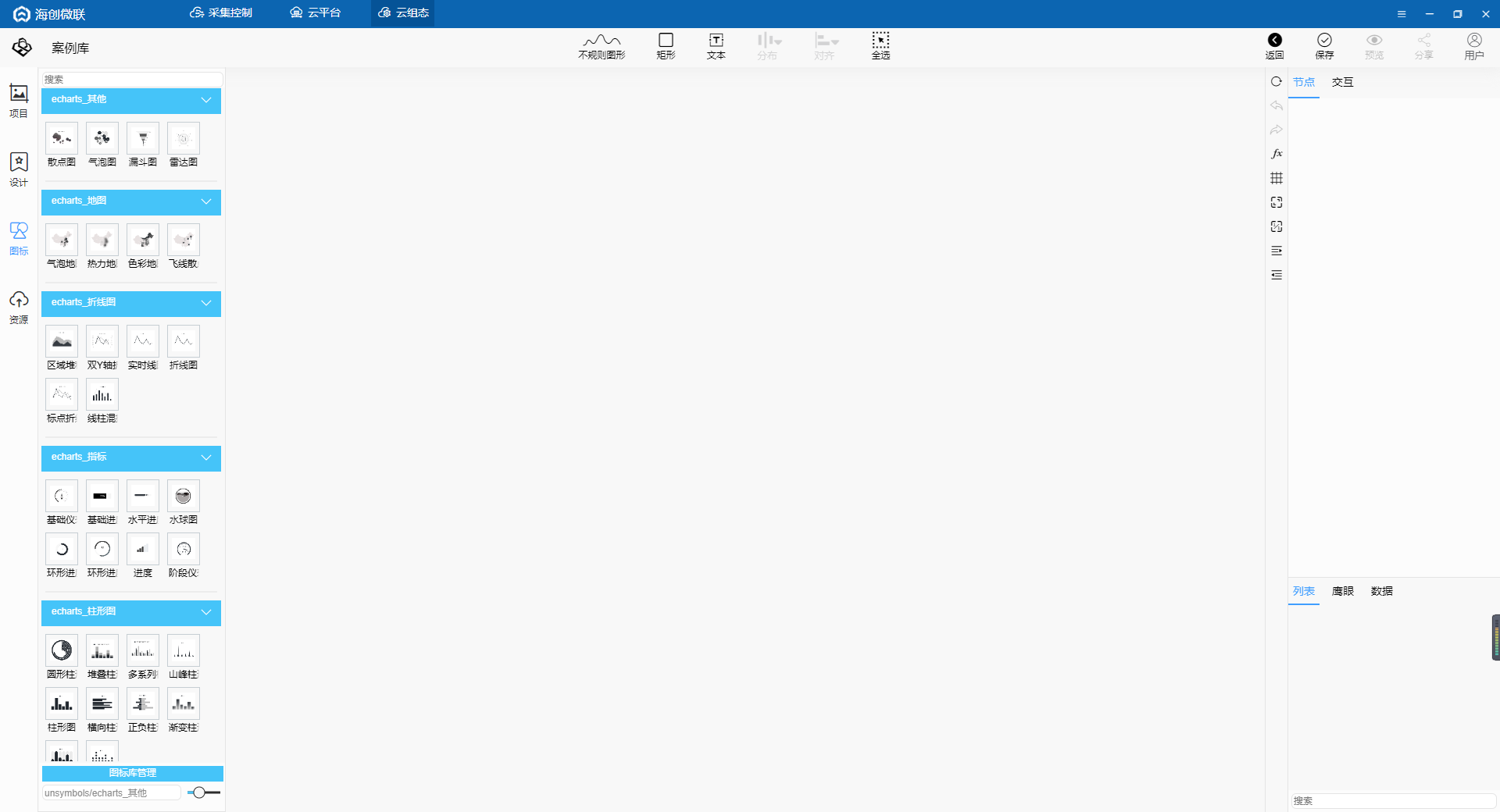
点击图纸空白处,在右侧修改图纸大小和背景颜色。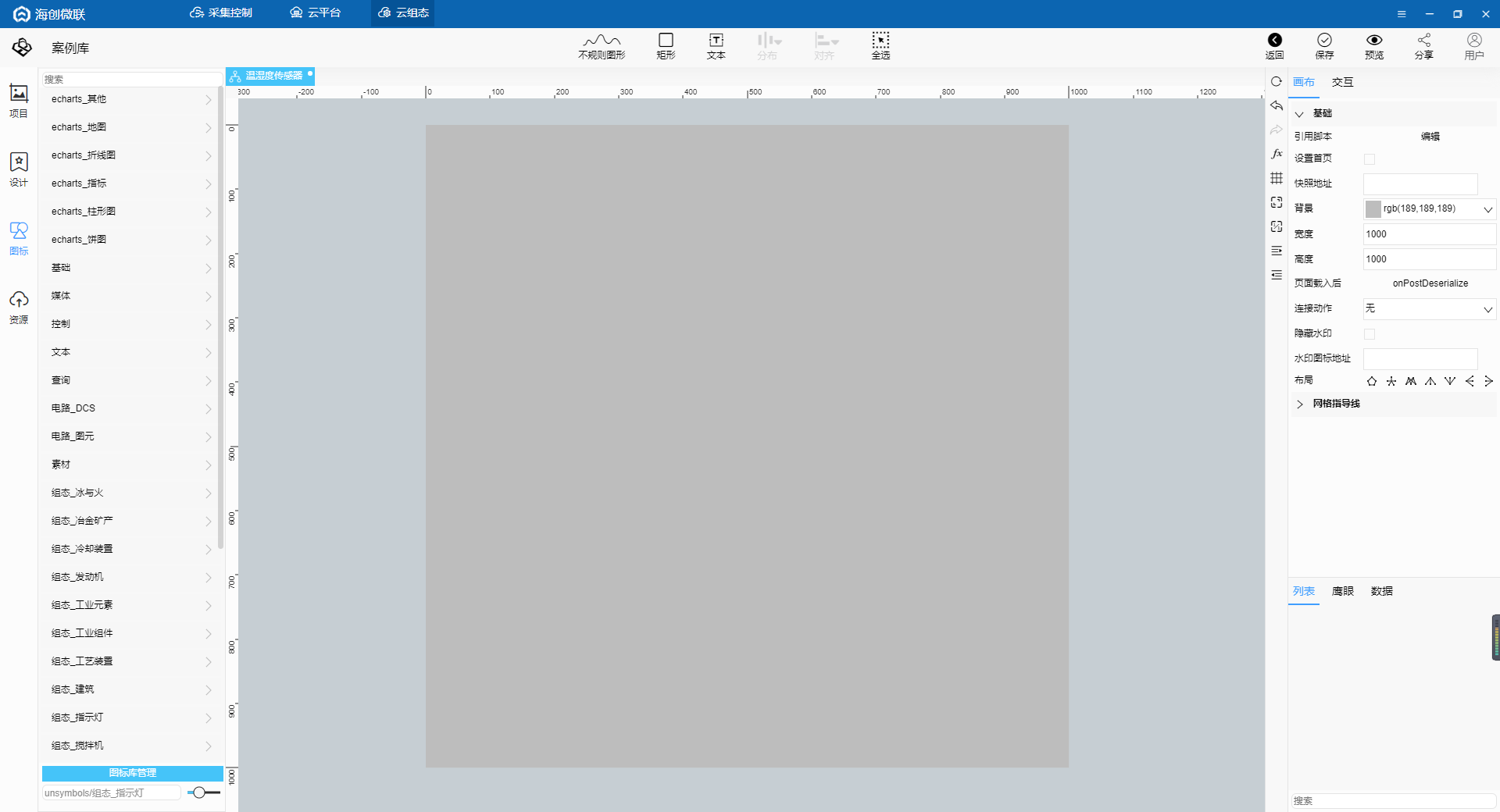
从上方选择矩形,画出一个矩形,选中矩形,在右边的属性中设置圆角矩形,背景颜色和圆角半径。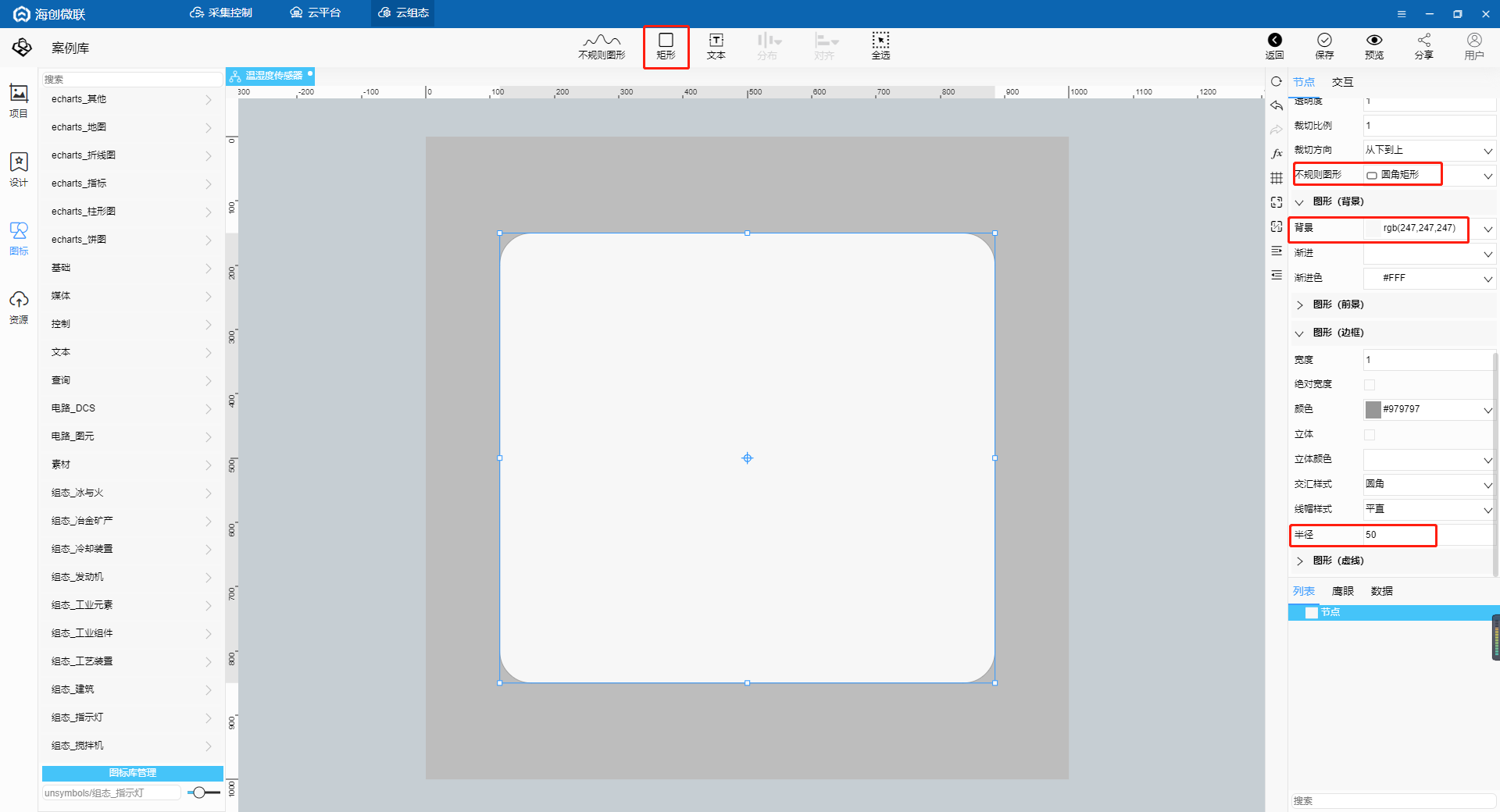
再画一个矩形,配置颜色。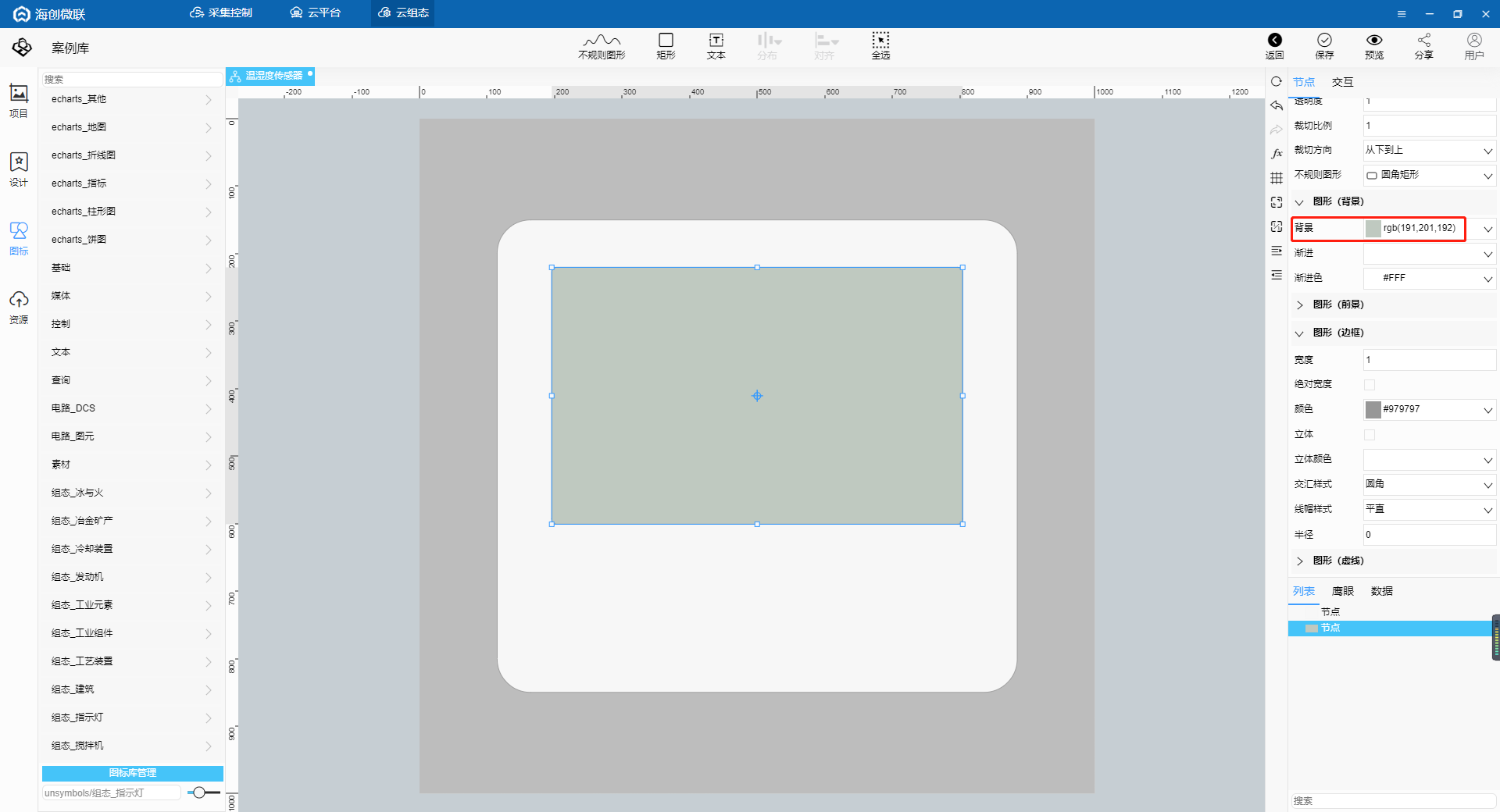
选择不规则图形,画两个框框,填充上颜色。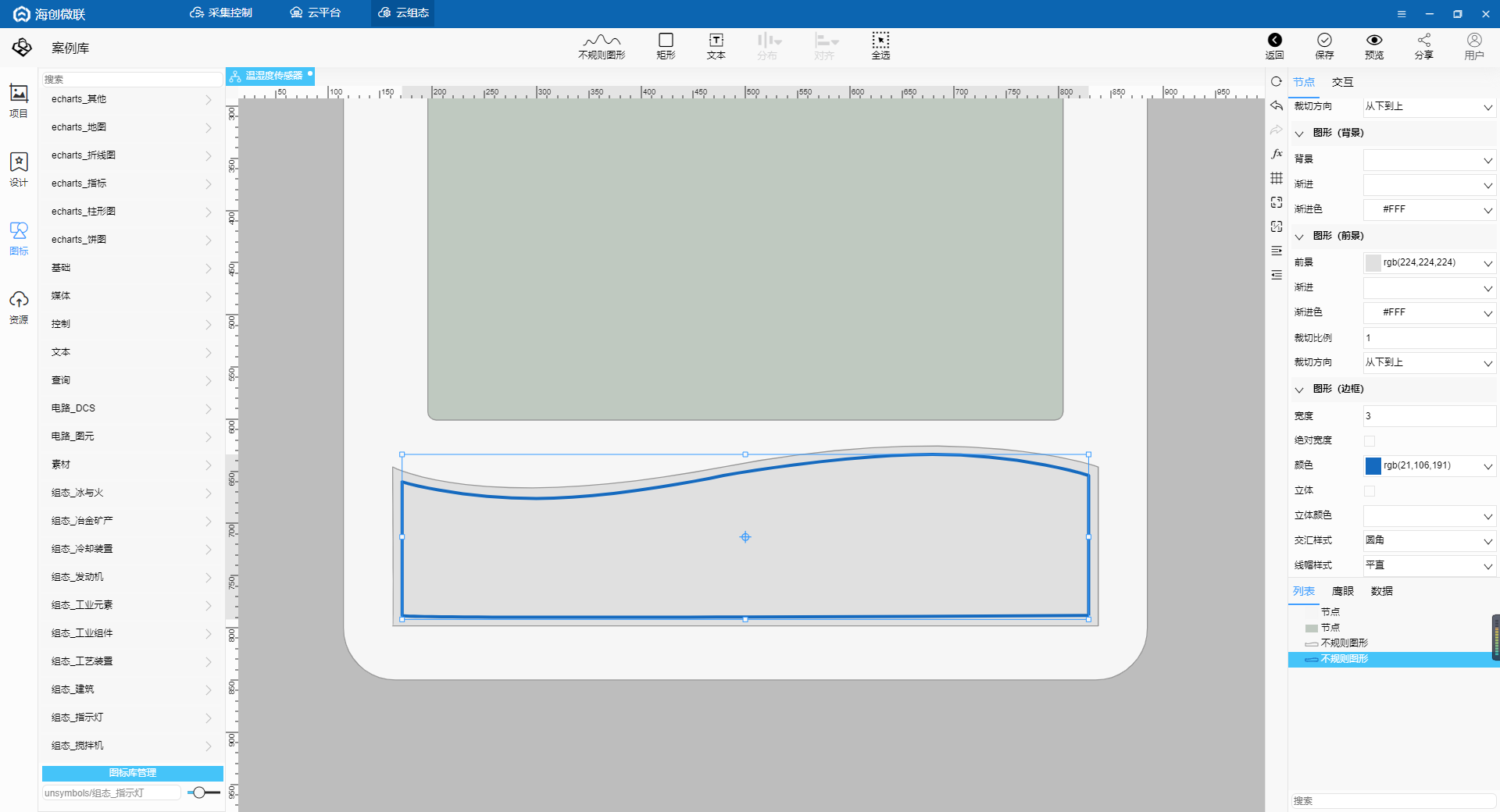
通过圆形画出按钮。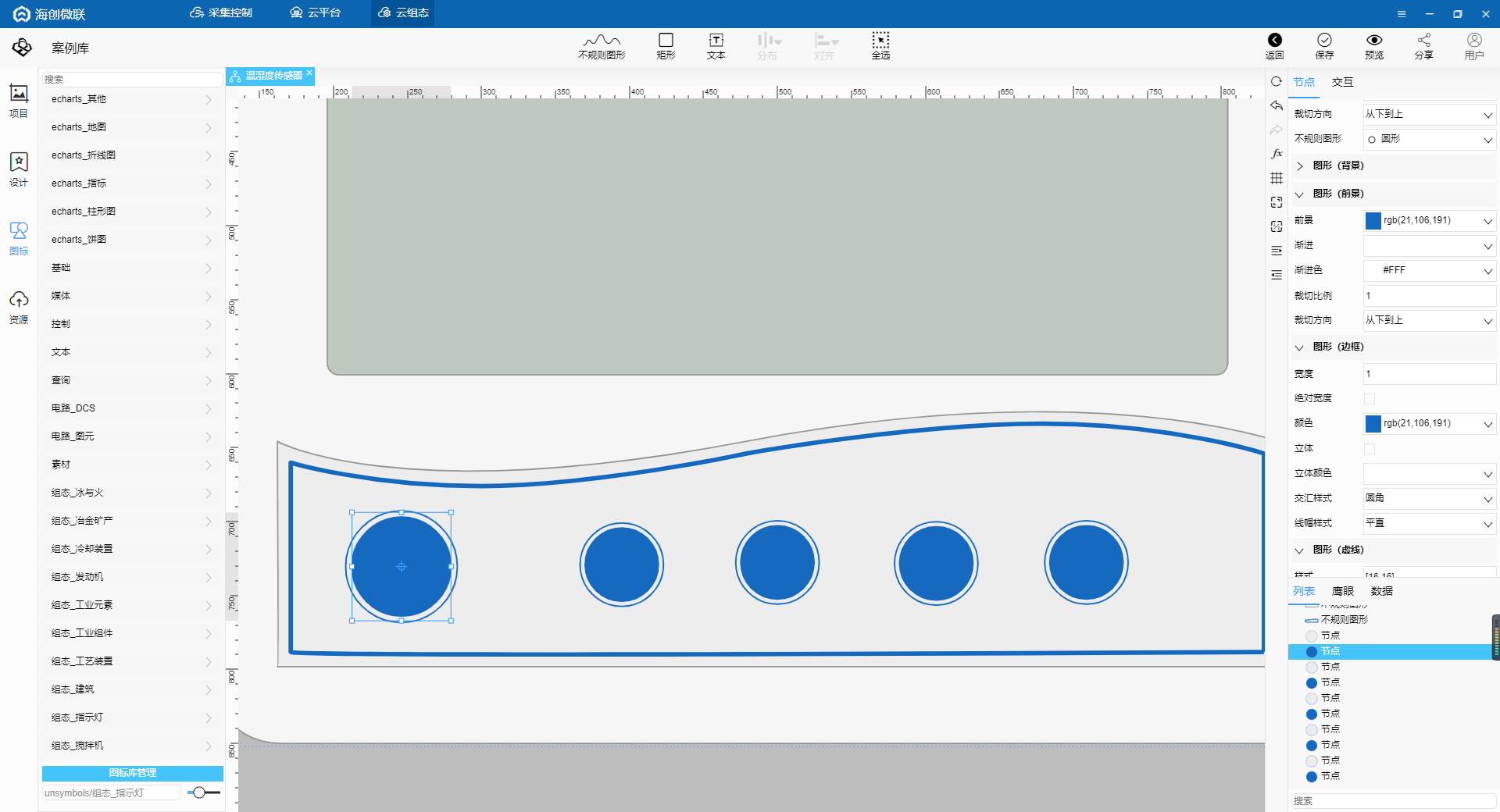
用不规则图形补充上按钮图案。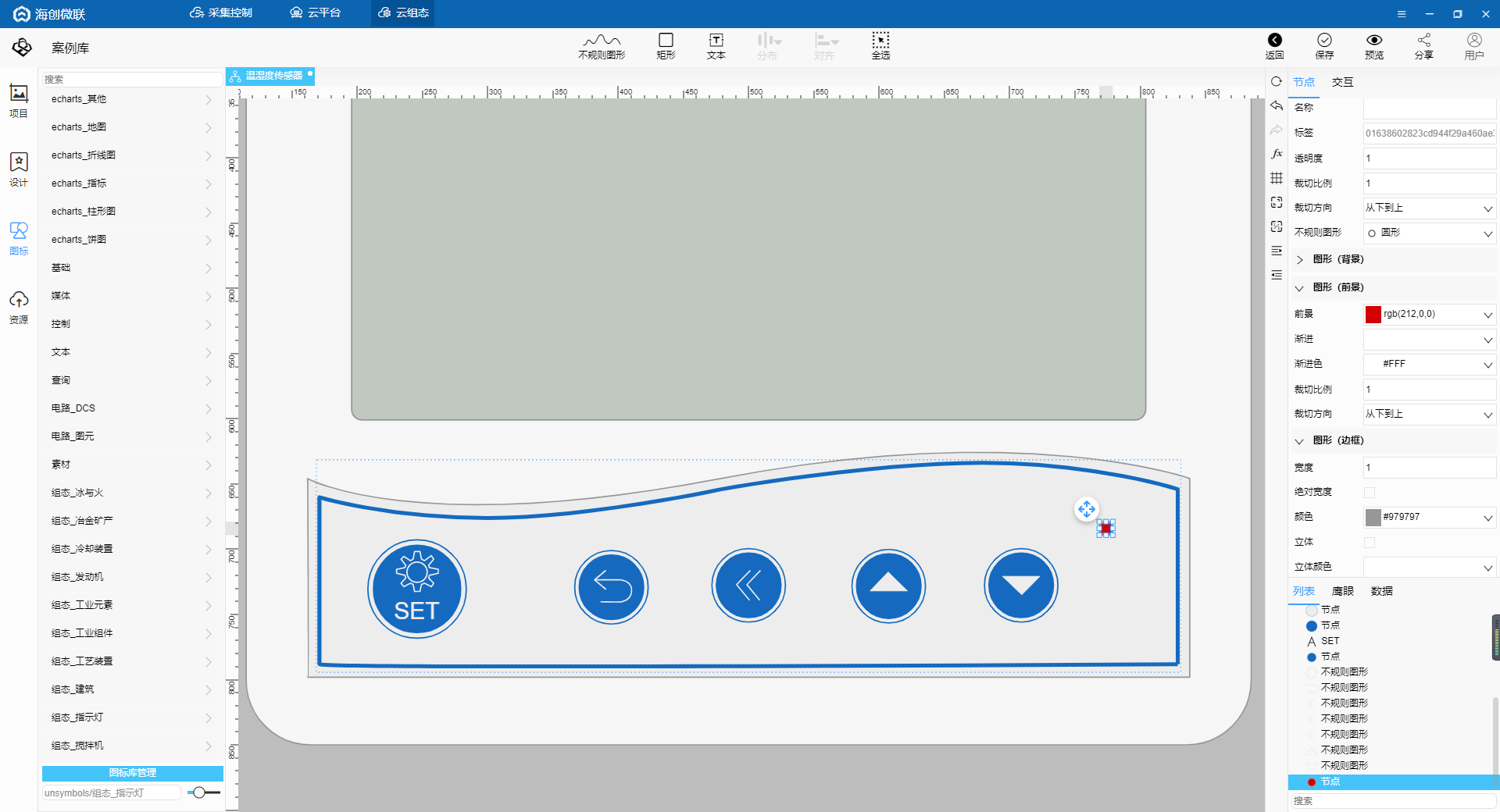
通过矩形补充一些细节。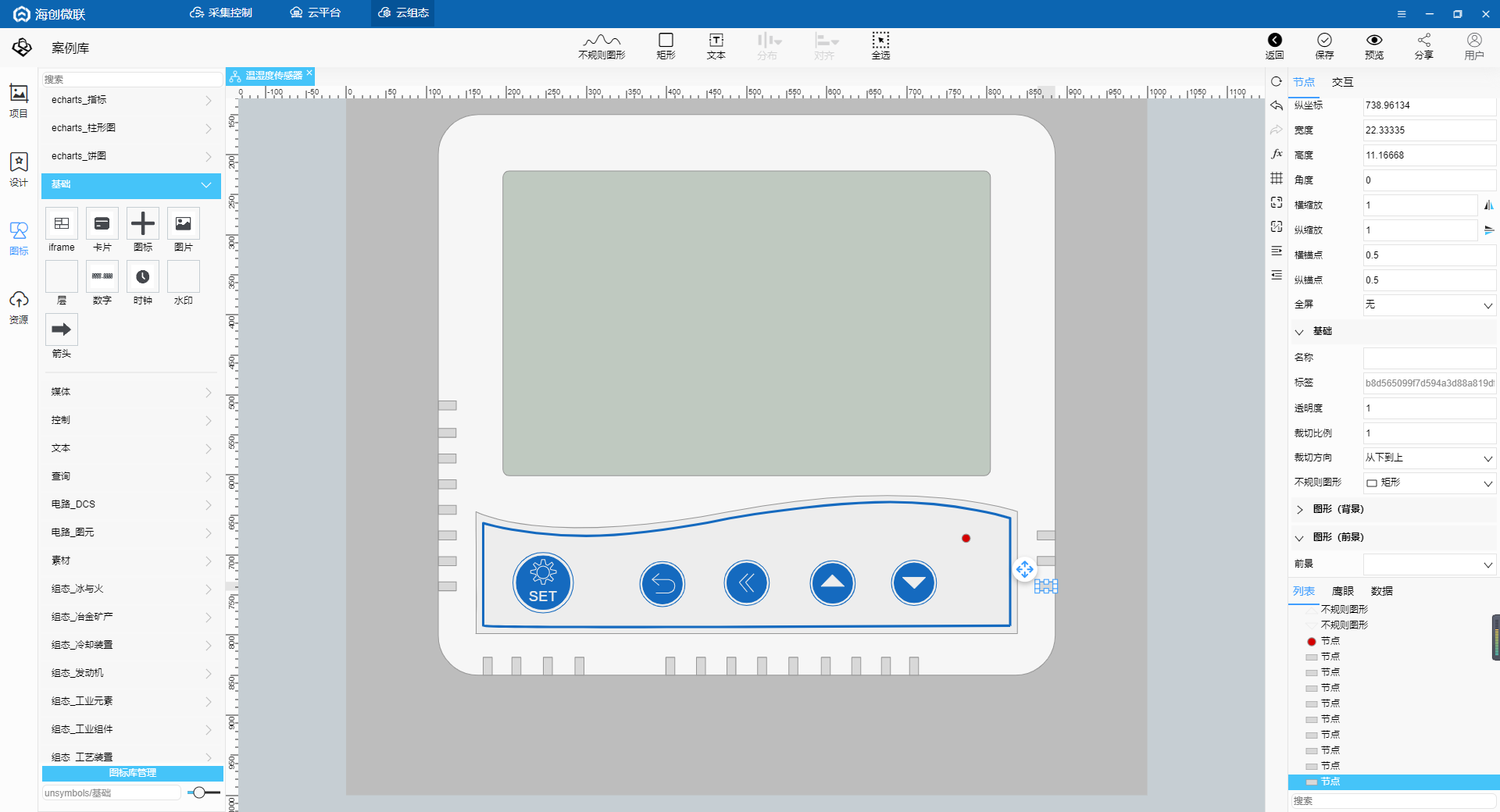
从左侧拉出数字组件,调整大小和位置,点击箭头处的图标绑定数据。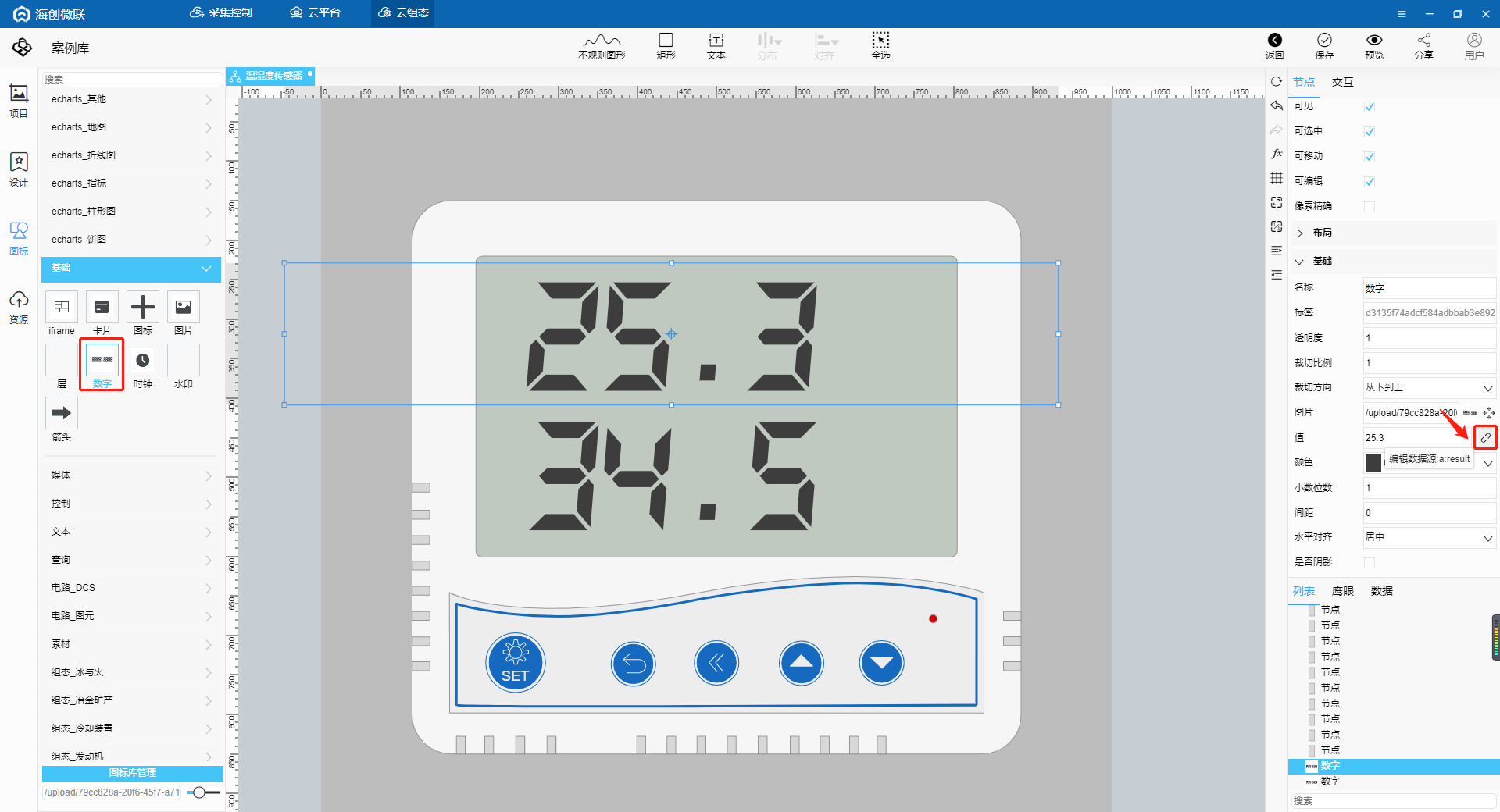
选择数据源-设备,来源-我的,产品-云平台创建的产品,设备-云平台创建的设备,属性-选择温度,点击确定。下方的湿度同理,进行绑定。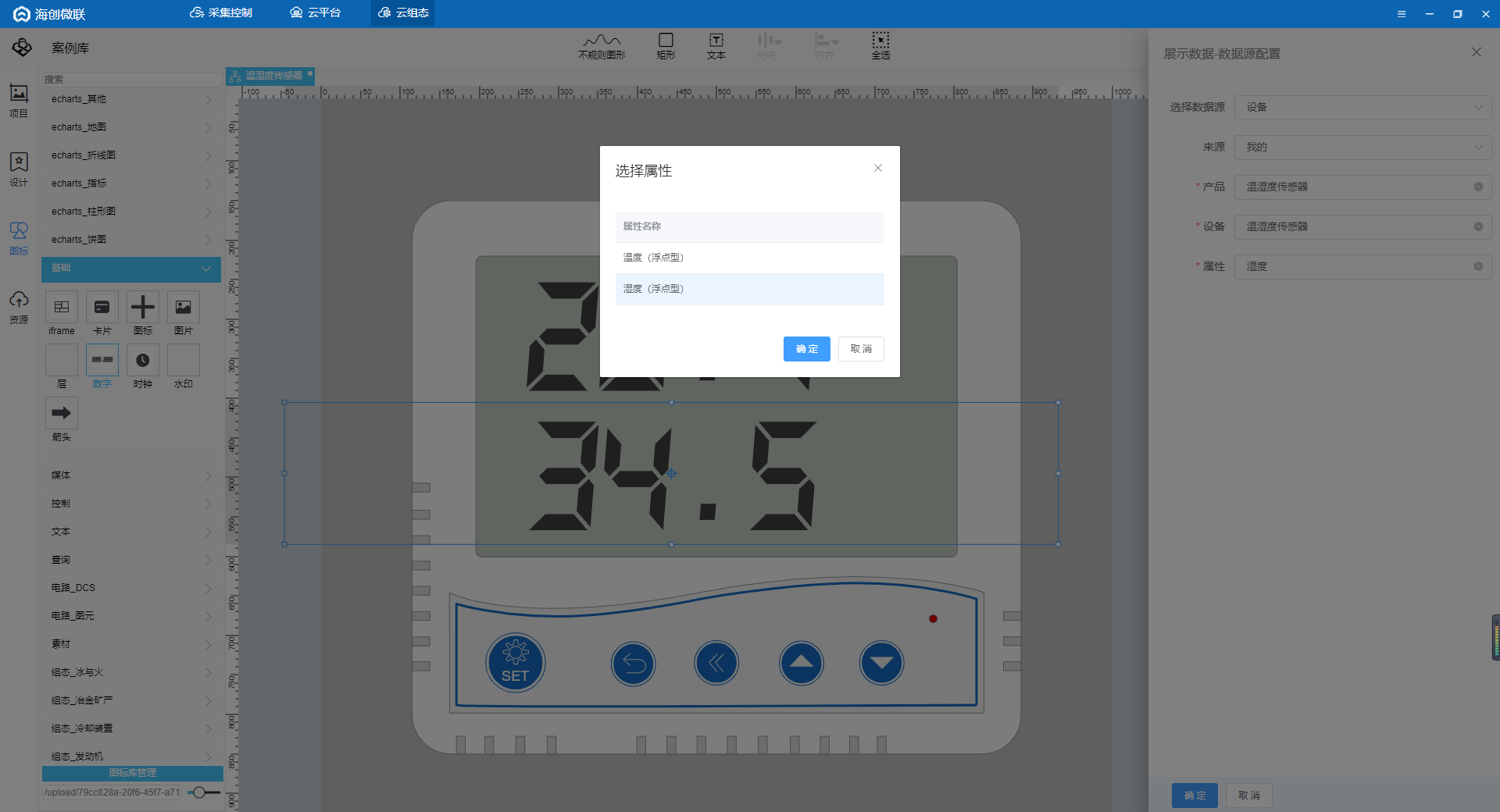
选择上方文本,在图上画出文本框,在右侧填上文本内容和字体大小。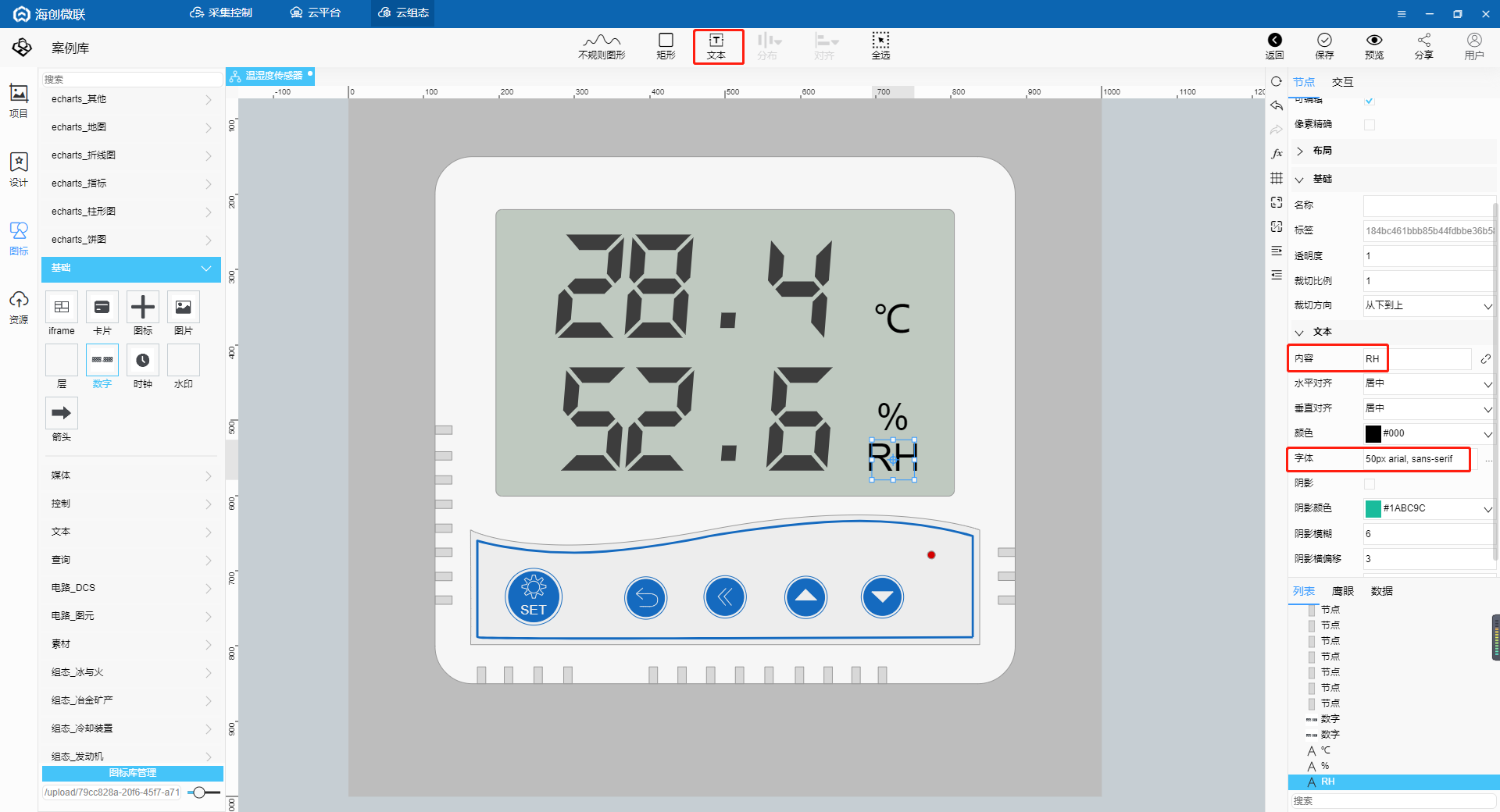
全部配置完成后点击保存,然后点击右上角的预览。
五、IoT-Fast-微信小程序/APP
软件上的数据支持在微信小程序或者APP上查看,小程序和APP的二维码在云平台首页的右侧,目前只支持安卓APP,ios的用户可以直接用微信小程序查看。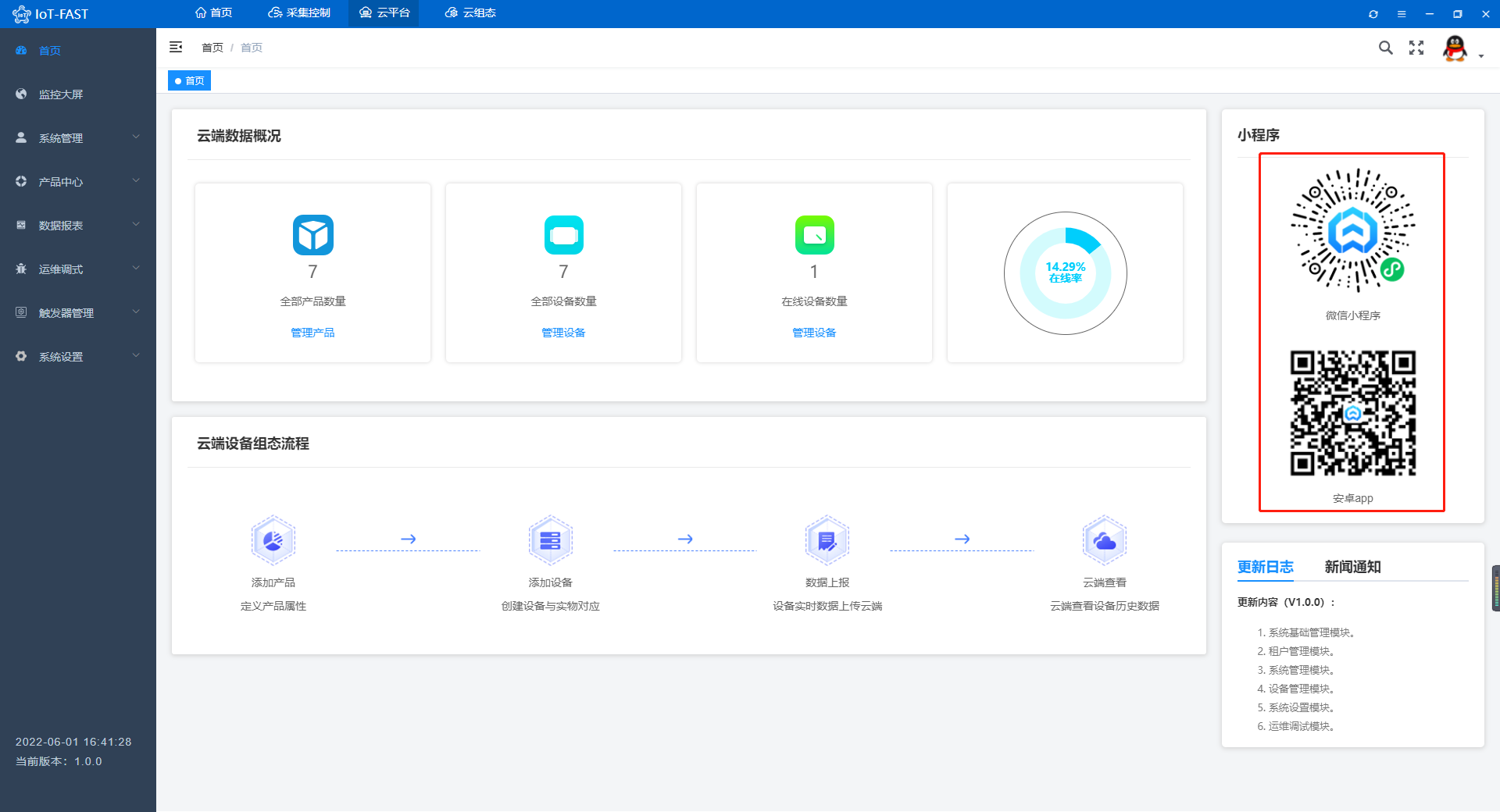
扫码进入IoT-Fast小程序,输入PC端注册的账号密码。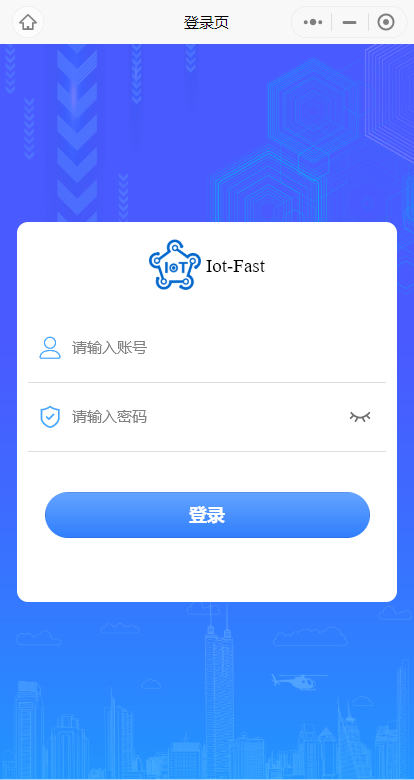
进入首页,可以看到产品和设备数量,点击设备查看该账号下的所有设备。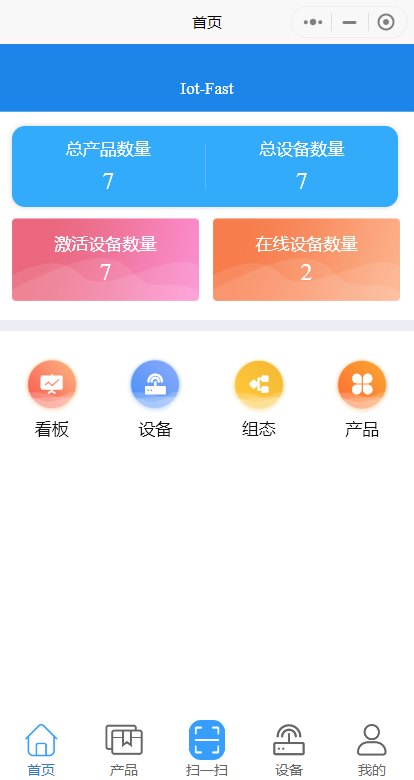
选择温湿度传感器,点击查看可以看到设备的详细信息。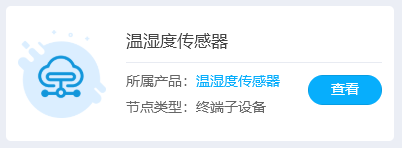
点击运行状态右侧的箭头可以查看设备的实时数据。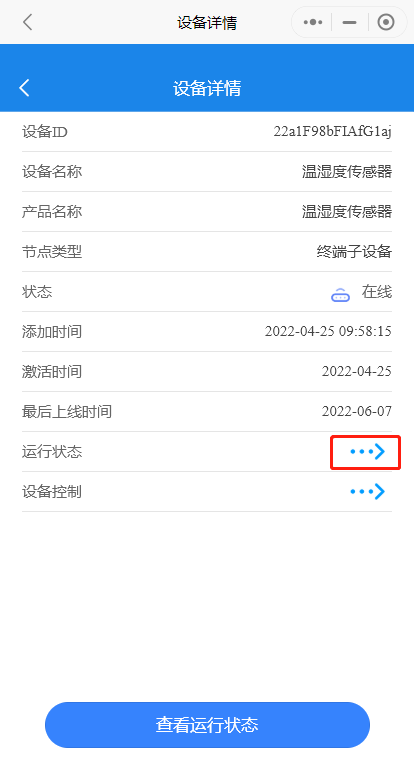
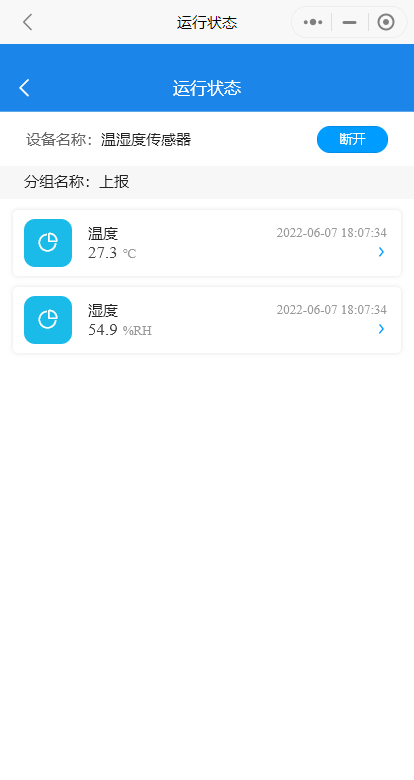
回到首页,点击组态查看该账号下的所有组态,选择温湿度传感器,点击查看。